Коригирайте Невъзможност за актуализиране на вашия Fire TV Stick 4K
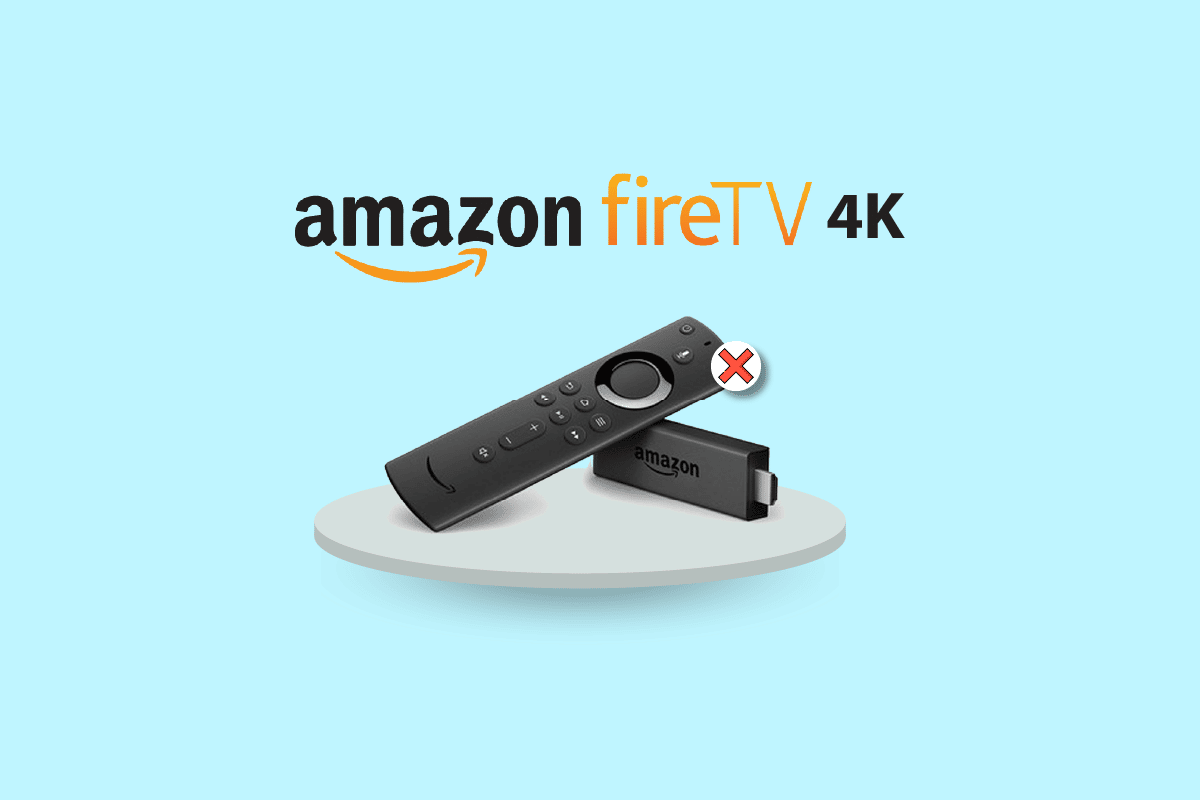
В тази модерна, напредваща технологична ера, мечтата на всеки човек е да опита новите продукти, предлагани на пазара. Различни фактори обаче ни пречат да закупим новите модели. Най-добрата характеристика на този домейн е, че има устройства, които ви помагат да получите изживяване, подобно на новото. Например, ако се чувствате отегчени да гледате обикновения си LCD телевизор, можете да си купите Fire TV Stick, за да го направите Smart TV. Сега, веднага щом бъде пусната актуализация на Fire TV Stick 4K, трябва да инсталирате актуализацията на вашия Fire TV Stick, за да избегнете проблеми с нормалното функциониране на телевизора. В този сценарий, да кажем, вие се сблъсквате с тази грешка, която гласи Не мога да актуализирам вашия Fire TV Stick 4K. Сега повтарящите се времена на актуализиране може да не дадат резултата, който търсите. Вместо това съобщението за грешка ще се появи многократно. За да коригирате проблема с неуспешното актуализиране на вашия Firestick 4K, ви препоръчваме да прочетете тази статия и да следвате методите за лесно отстраняване на проблема. Като бонус, методът за правилно актуализиране на Fire TV Stick също е обяснен тук.
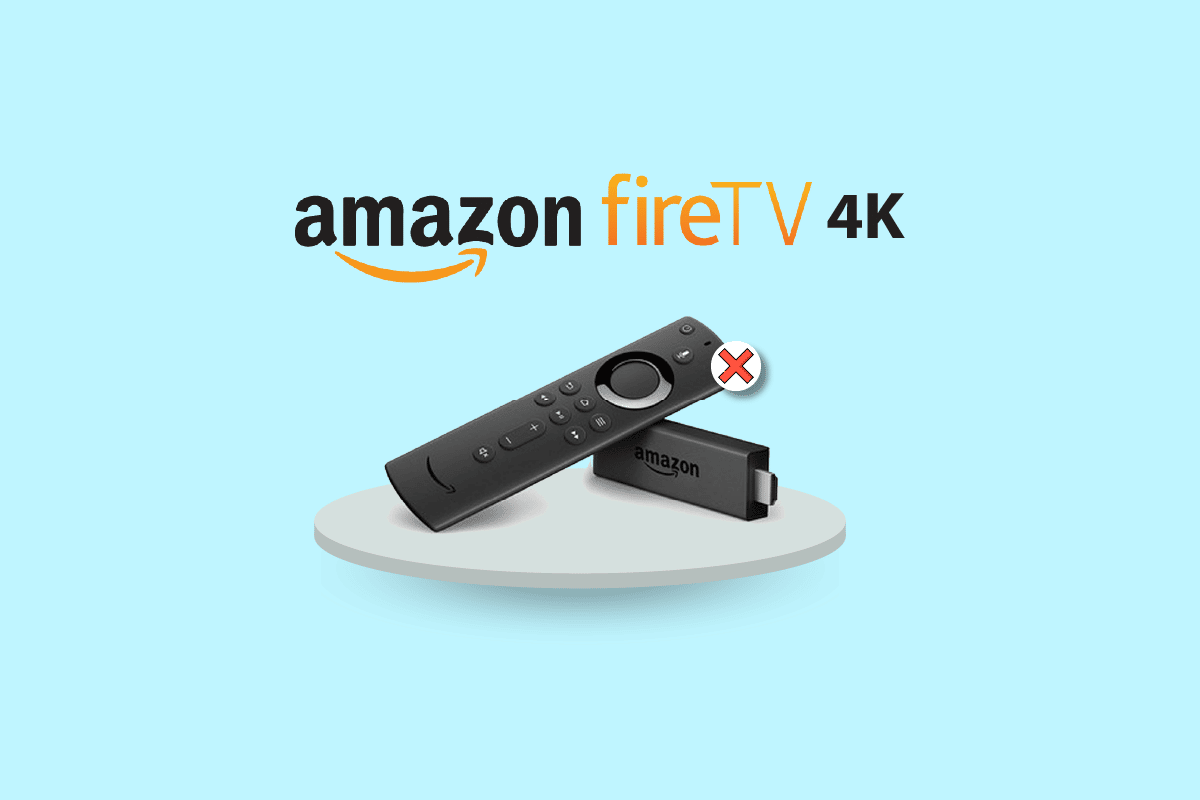
Как да коригирате Невъзможност за актуализиране на вашия Fire TV Stick 4K
Възможните причини за проблема с актуализирането на Fire TV Stick до най-новата версия са изброени по-долу.
- Проблем с интернет връзката- Възможно е да има проблем с Wi-Fi мрежата, към която сте свързани, и това може да не поддържа изтеглянето на актуализацията.
- Грешка и проблеми при актуализация- Грешката и проблемите при актуализиране на софтуерната операционна система може да попречат на инсталационния процес и може да получите съобщението за грешка Unable to update your Fire TV Stick 4K. Тези грешки и проблеми може да са причинени от инсталирането на неизвестен софтуер на вашия Fire TV Stick.
- Недостатъчно място за съхранение на Fire TV Stick- За да изтеглите актуализацията, е необходимо да имате достатъчно място за съхранение в паметта. Пространството може да бъде намалено от многобройните приложения и програми на Fire TV Stick.
- VPN е активиран- Ако VPN е активиран на вашия Fire TV Stick, това може да забави честотната лента на интернет връзката и може да не успеете да актуализирате устройството.
Как да извършите актуализация на Fire TV Stick 4K
Подробният метод за актуализиране на вашия Fire TV Stick до най-новата версия е обяснен в този раздел.
1. Изберете Настройки икона на началния екран.
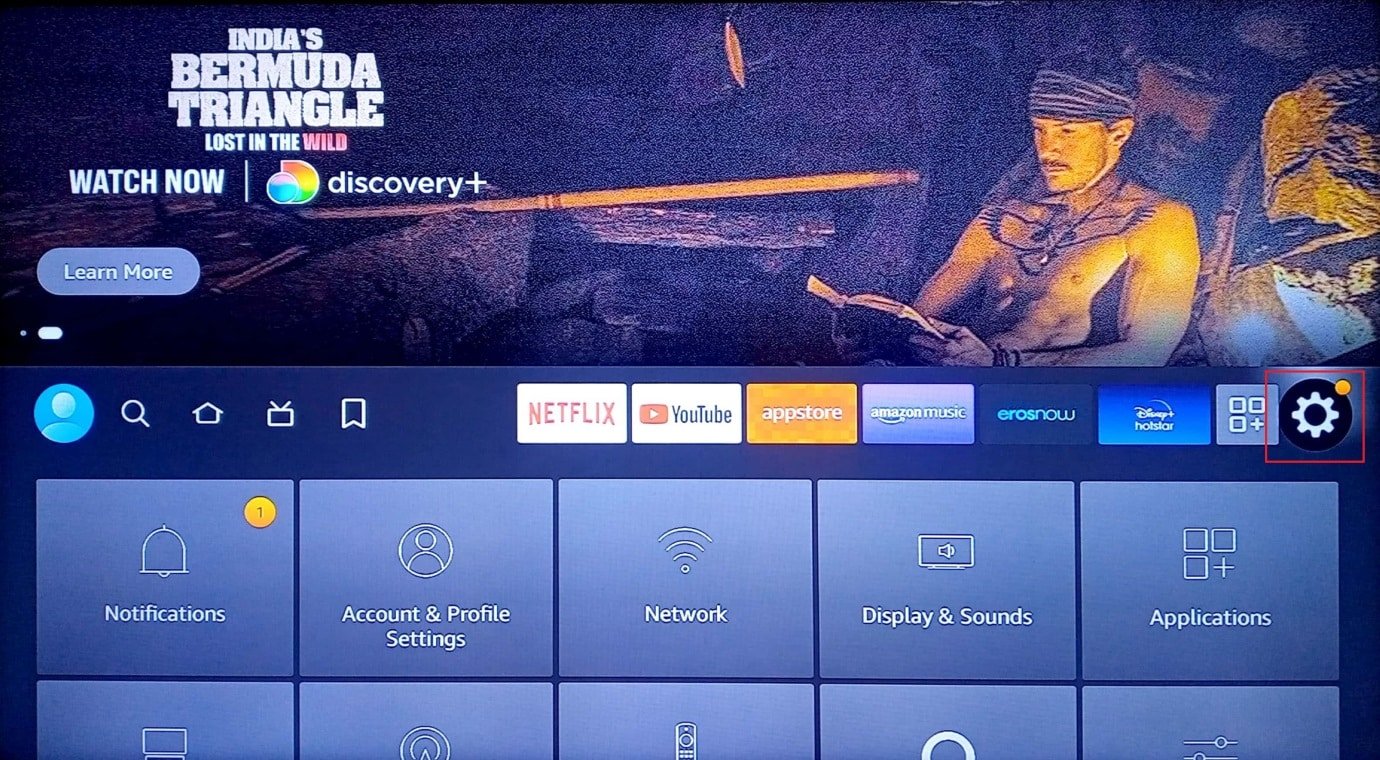
2. Изберете Моята пожарна телевизия опция.
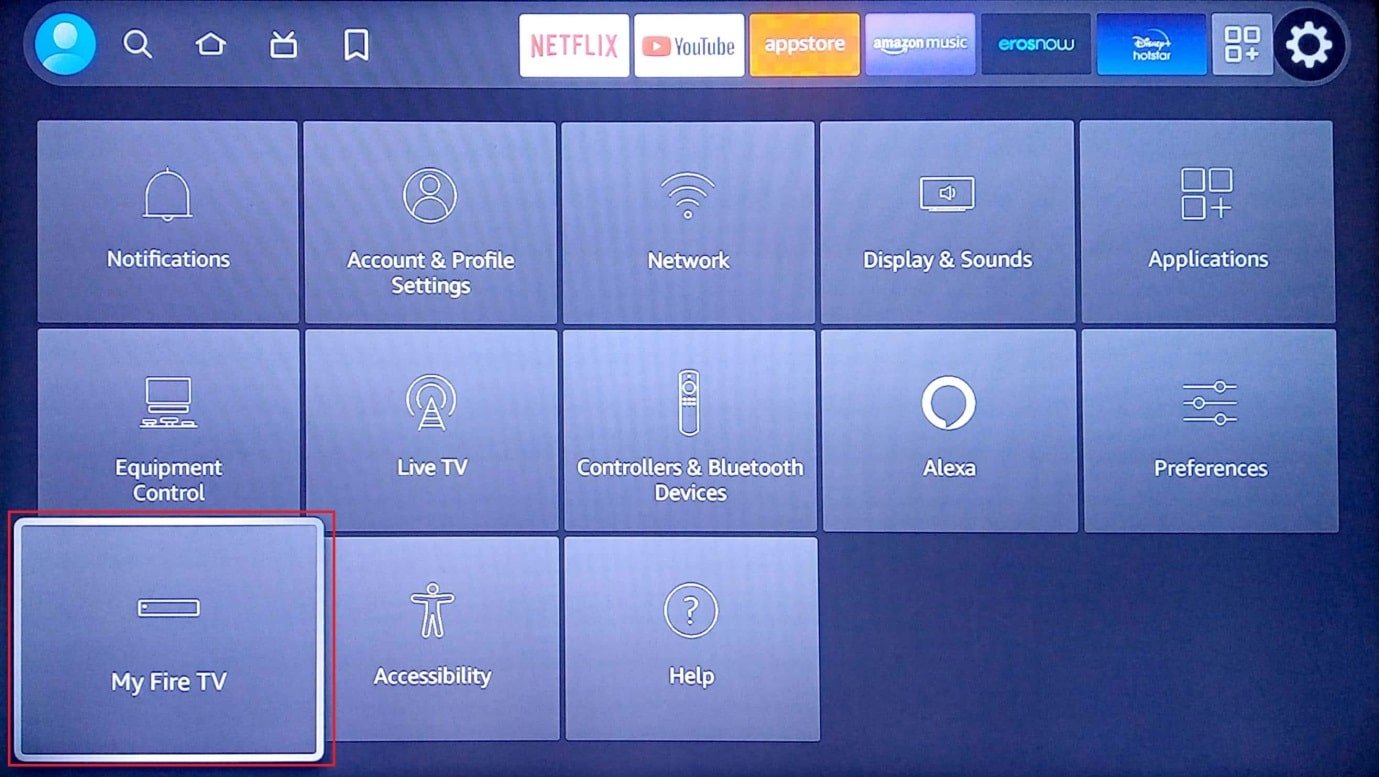
3. Изберете За нас раздел в списъка.
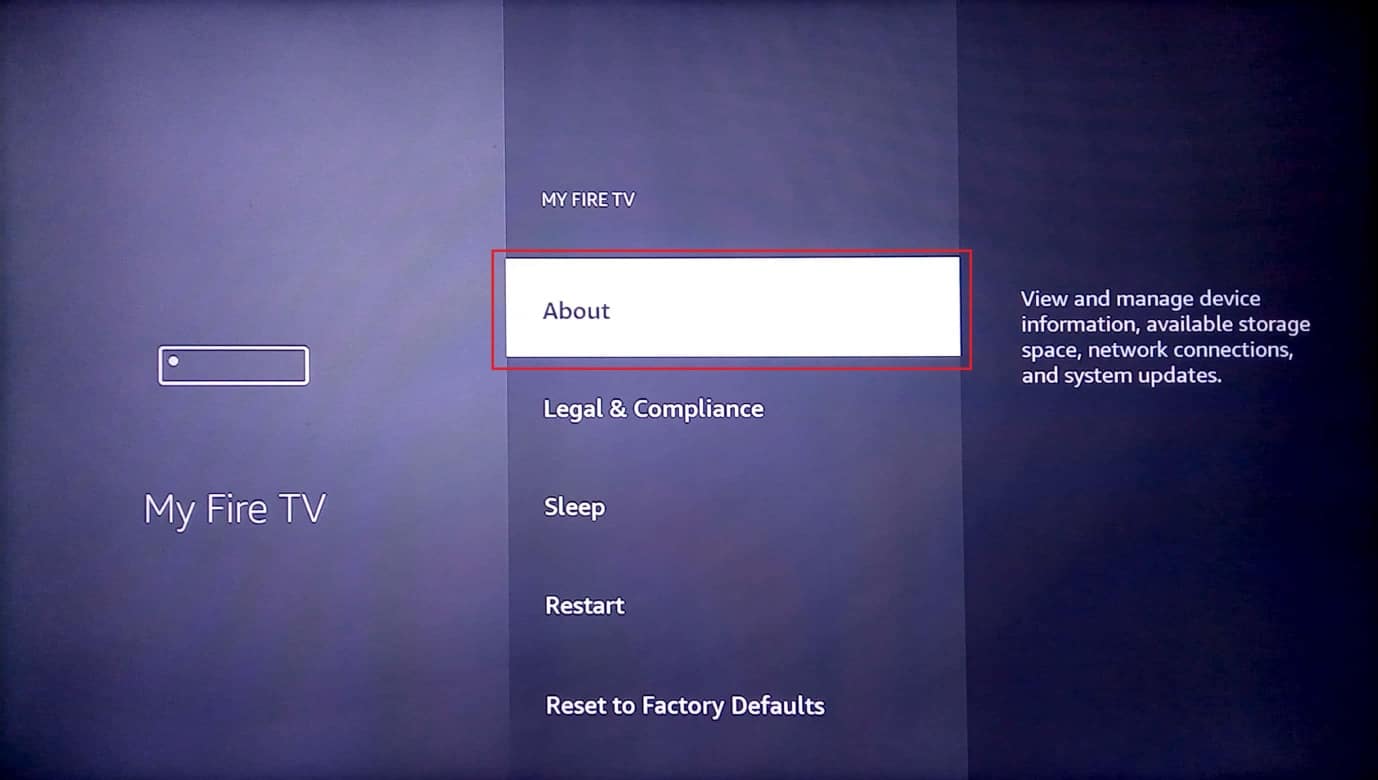
4. Изберете Проверка за актуализации опция.
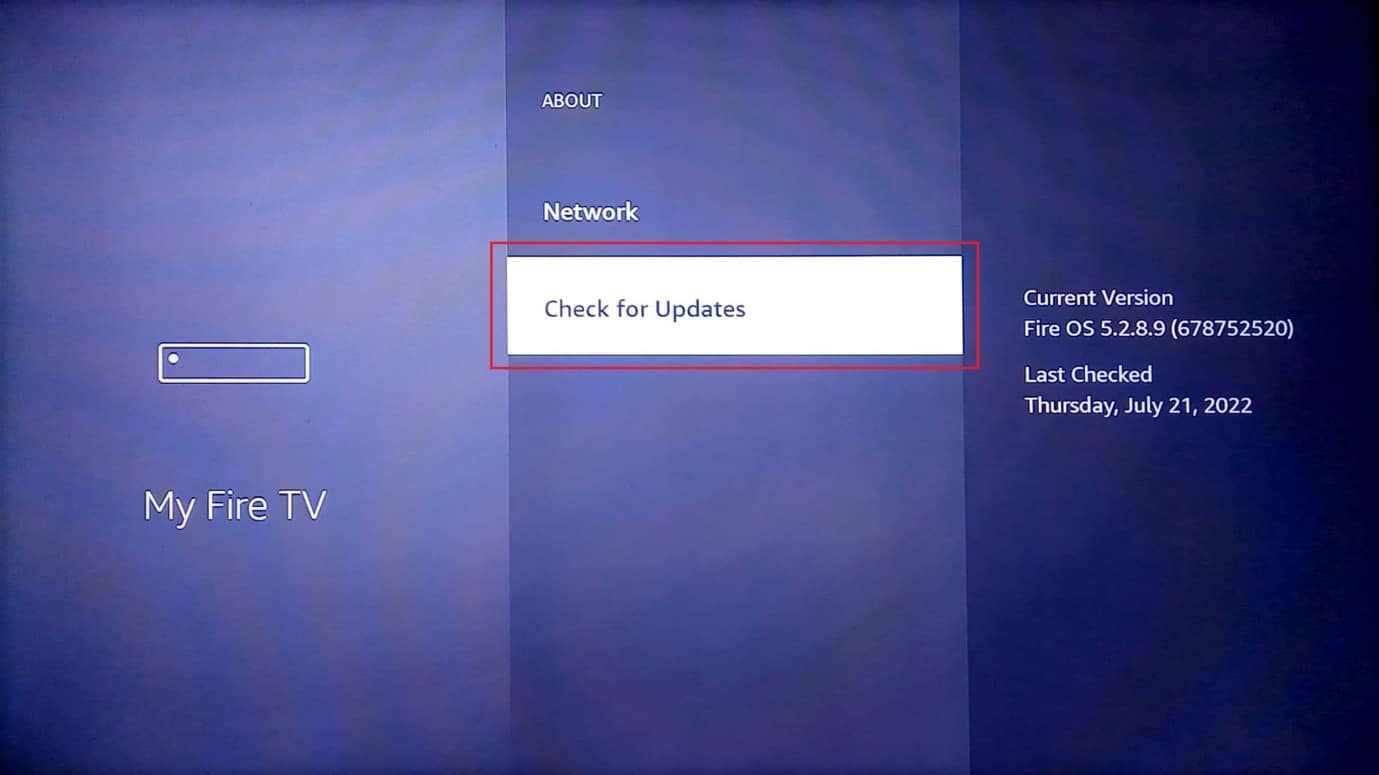
5. Изберете Инсталирайте актуализацията опция.
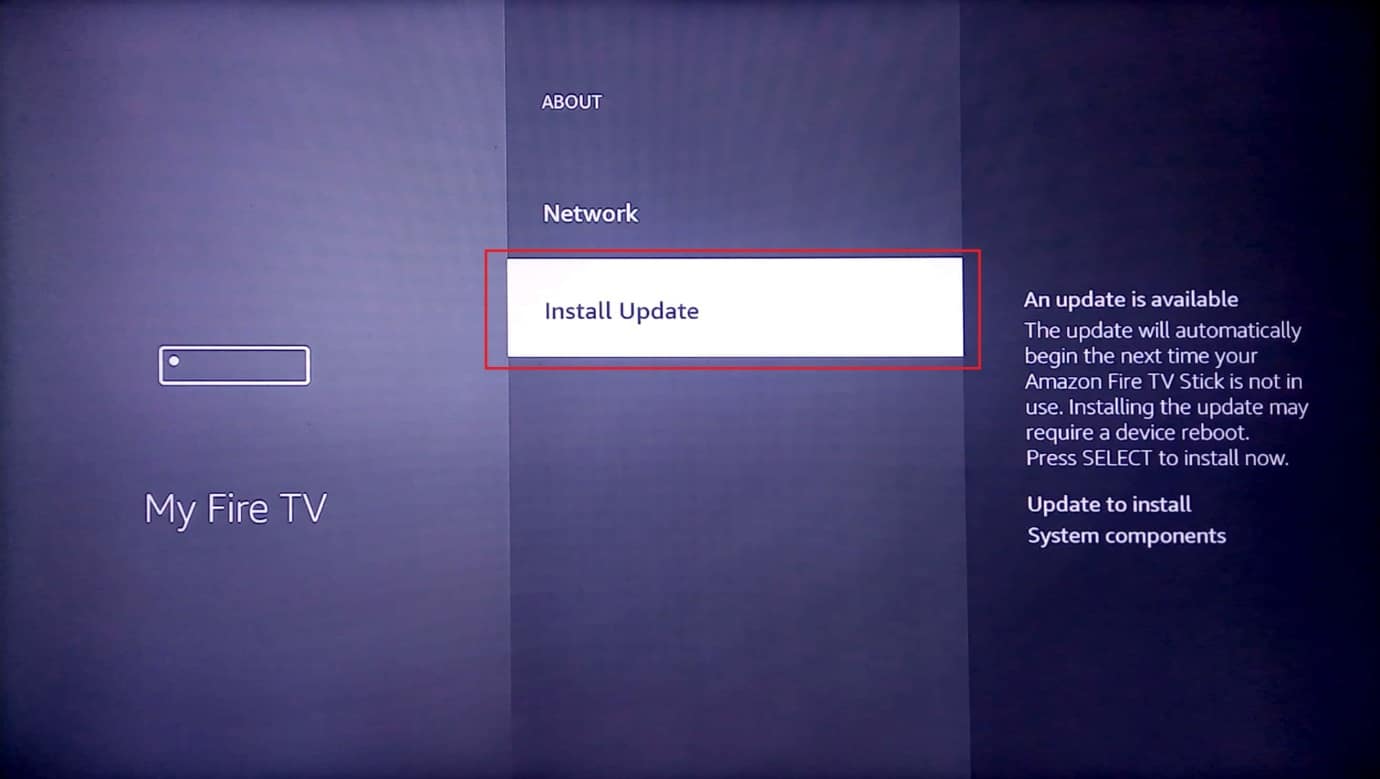
Също прочетено: Как да ускорите Firestick
Ето всички възможни методи за коригиране на проблема с невъзможността за актуализиране на вашия Fire TV Stick 4K.
Метод 1: Основни методи за отстраняване на неизправности
Основните методи за отстраняване на неизправности, обяснени в този раздел, могат да помогнат при изчистването и коригирането на незначителни проблеми и проблеми, които може да са причинили грешка с актуализацията на Fire TV Stick.
1А. Отстраняване на хардуерни проблеми
Първо проверете дали хардуерните връзки са повредени и проверете портовете за свързване на Fire TV Stick.
- Използвайте предоставеното свързващо оборудване- Уверете се, че използвате захранващия адаптер и HDMI кабела, предоставени заедно с Fire TV Stick, за да избегнете проблеми с несъвместимостта.
- Сменете HDMI кабела- Ако HDMI кабелът е повреден или усукан, можете да смените HDMI кабела, за да отстраните проблема. Можете да опитате да използвате високоскоростен HDMI кабел, за да коригирате съобщението за грешка Unable to update your Fire TV Stick 4K. Това също ще помогне за по-бърз трансфер на данни.
- Свържете HDMI кабел директно- Ако използвате HDMI хъб, за да свържете HDMI кабела към вашия Fire TV Stick, можете да опитате да го изключите и след това да го свържете директно към HDMI порта. Това ще намали смущенията от други HDMI кабели на устройството и ще помогне при инсталирането на актуализацията на Fire TV Stick 4K.
- Проверете проблемите с Fire TV Stick Remote- Проверете дали бутоните за източник или вход на дистанционното Fire TV Stick работят и проверете дали можете да изберете опциите с помощта на вашето дистанционно. Ако има проблем с дистанционното управление, сменете го с ново, за да избегнете проблема Невъзможно актуализиране на Firestick 4K.
- Периферни устройства- Ако периферни устройства като приемници и звукови ленти са свързани към Fire TV Stick чрез портове за връзка и кабели, можете да опитате да ги изключите и да ги свържете отново в портовете, за да коригирате проблема.
1Б. Свържете отново HDMI кабела към Fire TV Stick
Понякога входът, даден на Fire TV Stick, може да не бъде подаден правилно на телевизора поради малък проблем или грешка на HDMI кабела. Можете да опитате да свържете отново кабела към HDMI порта, за да коригирате съобщението за грешка Unable to update your Fire TV Stick 4K.
1. Изключете щепсела Пожарна телевизия от HDMI порта и изчакайте 5 минути.
2. Включете отново Fire TV Stick в HDMI порта и го актуализирайте.
1C. Рестартирайте Fire TV
Като универсален метод за отстраняване на всички проблеми на устройствата можете да опитате да рестартирате Fire TV Stick, за да коригирате проблема.
1. Придвижете се до Настройки на началния екран.
2. В менюто изберете Моята пожарна телевизия опция.
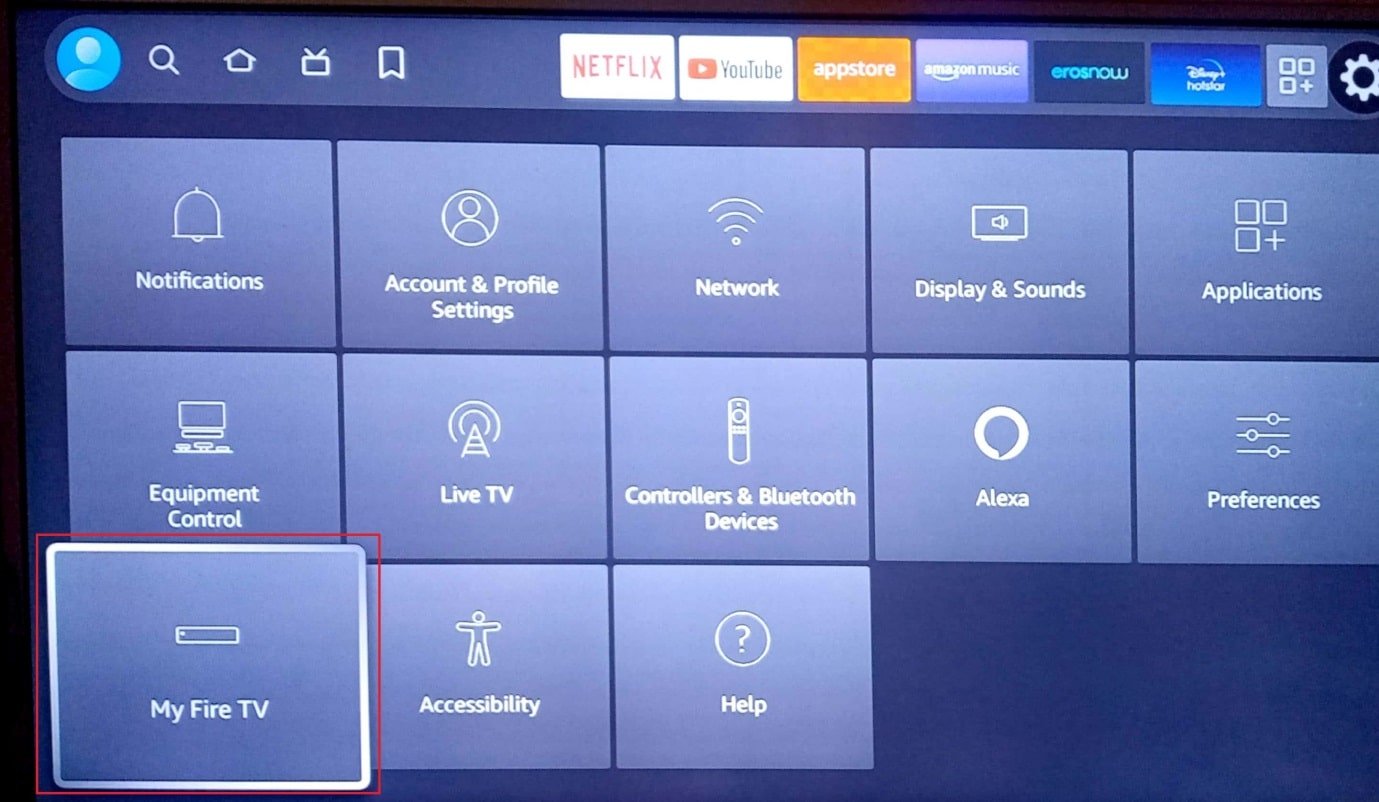
3. Изберете Restart опция и натиснете Надолу клавиш със стрелка два пъти.
Забележка: Като алтернатива можете да натиснете Изберете или кръглия бутон в средата + Възпроизвеждане / пауза бутон на вашето дистанционно за 5 секунди.
4. Изберете Restart опция отново и натиснете OK бутон, за да рестартирате вашия Fire TV Stick.
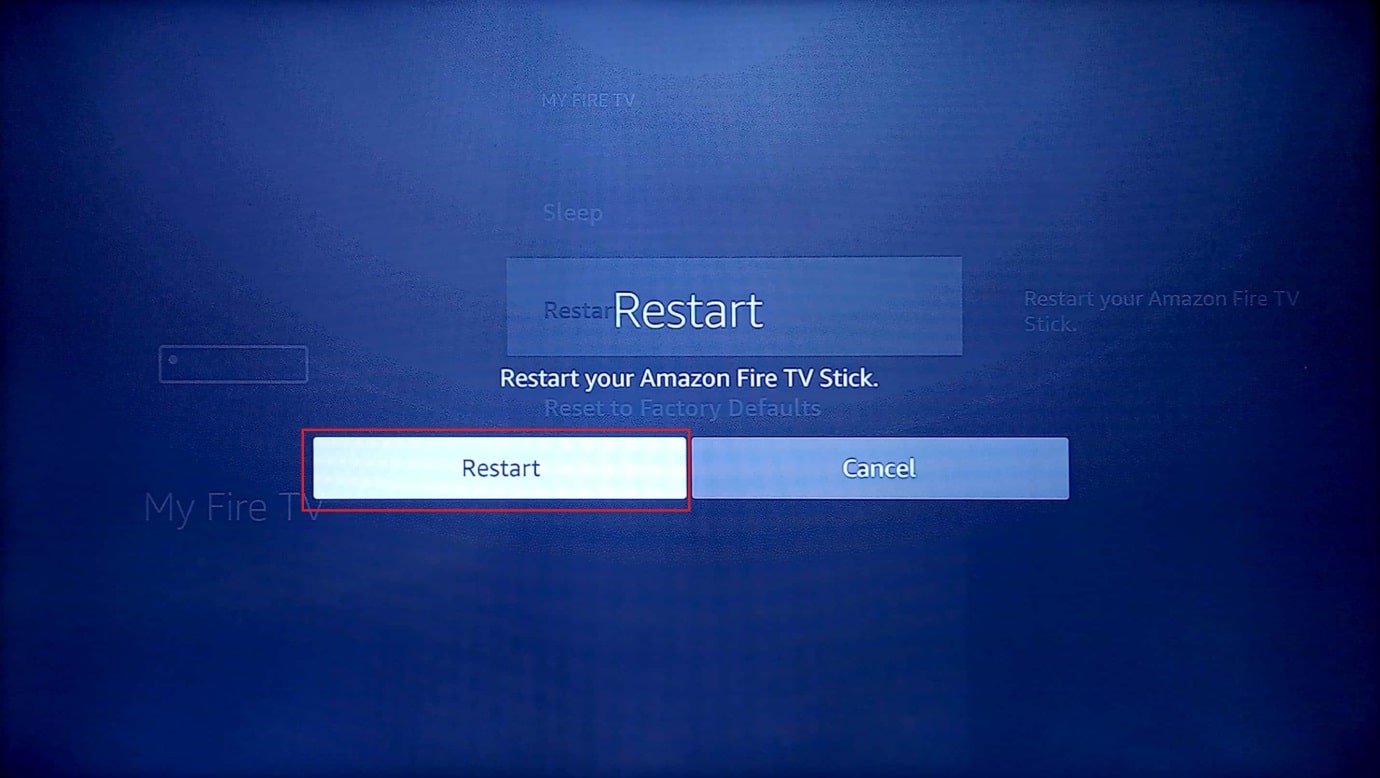
1D. Устройства за цикъл на захранване
Друга възможност за отстраняване на проблема е принудително включване на захранването на свързващите устройства. Това ще изчисти всички неизправности и грешки на устройствата.
Вариант I: Рестартирайте Fire TV Stick
Методът за захранване на Fire TV Stick е обяснен тук.
1. Изключете вашия Пожарна телевизия от HDMI порта и USB кабела от micro USB порта.
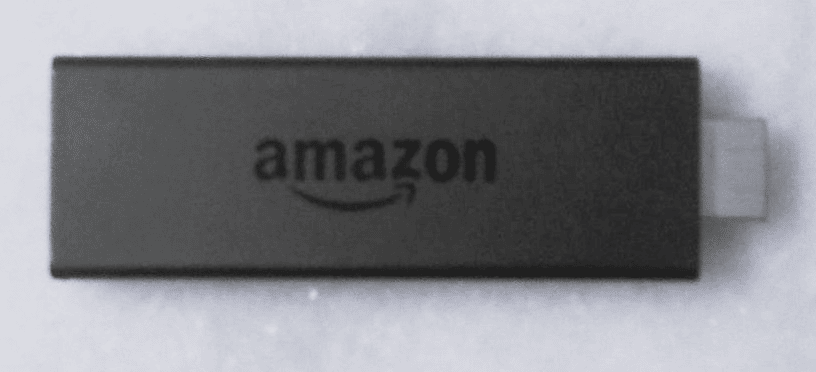
2. Изчакайте 60 секунди, включете отново своя Fire TV Stick и го включете.
Също прочетено: Как да изключите Firestick
Вариант II: Рестартирайте Wi-Fi рутера
Следвайте стъпките, дадени в този метод, за да включите захранването на Wi-Fi рутера, за да коригирате проблемите с мрежовата свързаност, за да разрешите съобщението за грешка „Не мога да актуализирам вашия Fire TV Stick 4K“.
1. Натисни мощност бутон на Wi-Fi рутера, докато LED лампите изгаснат.

2. Изключете захранващия кабел от контакта и го включете отново след 60 секунди.
3. Натисни мощност докато LED лампите светнат и свържете Fire TV Stick към мрежата.
1E. Отидете на Гласов изглед
Ако екранът е заседнал при инсталиране на актуализация на Fire TV Stick 4K, можете да следвате стъпката, дадена в този метод, за да излезете от екрана за актуализация и да видите началния екран на вашия Fire TV Stick.
За да отидете на гласов изглед, просто натиснете дълго Назад+ Меню бутони едновременно на дистанционното управление на Fire TV, за да влезете в гласов изглед.
1F. Оставете Fire TV да се охлади
Ако използвате Fire TV Stick в по-топли райони, можете да го оставяте да се охлади на редовни интервали, за да избегнете проблема Невъзможно актуализиране на вашия Firestick 4K.
- Изключете Fire TV Stick, изчакайте 10 до 15 минути и включете телевизора.
- Изключвайте Fire TV Stick на всеки 4 до 5 часа за по-добро функциониране.
1G. Използвайте VPN услуга (ако е приложимо)
За да коригирате съобщението за грешка Unable to update your Fire TV Stick 4K, можете да опитате да използвате VPN услуга като NordVPN. Ако смятате, че обявената актуализация е полезна, но нямате достъп до нея поради географски ограничения във вашия регион, можете да опитате да използвате VPN услуга, за да инсталирате конкретната актуализация. Този метод обаче е приложим само за изтегляне на актуализации, които са пуснати в други региони. В противен случай се препоръчва да избягвате използването на VPN услуга на вашия Fire TV Stick.
1H. Проверете проблем в сървърите на Amazon
Ако има проблем с Сървъри на Amazon, може да се сблъскате с този проблем. За да коригирате това, можете да видите състоянието на общността на Amazon в уеб браузъра си по подразбиране. Ако сървърът е в процес на поддръжка, трябва да изчакате, докато общността на Amazon се върне във функционална форма.
Метод 2: Отстраняване на проблеми с интернет връзката
Една от основните причини за проблема с актуализирането на Fire TV Stick е проблемът с интернет връзката. Можете да опитате да приложите методите, дадени в този раздел, за да коригирате грешките и забавянията в интернет връзката.
Стъпка I: Проверете скоростта на интернет връзката
Ако скоростта на качване на интернет връзката е по-ниска 25 Mbps, не можете да използвате конкретната Wi-Fi мрежа, за да актуализирате своя Fire TV Stick. Можете да проверите скоростта на Wi-Fi мрежата, към която сте се свързали, като използвате вашия компютър с Windows. Можете лесно да коригирате съобщението за грешка Unable to update your Fire TV Stick 4K, ако спецификацията е изпълнена. Посетете Speedtest уебсайт и проверете скоростта на вашата мрежа.
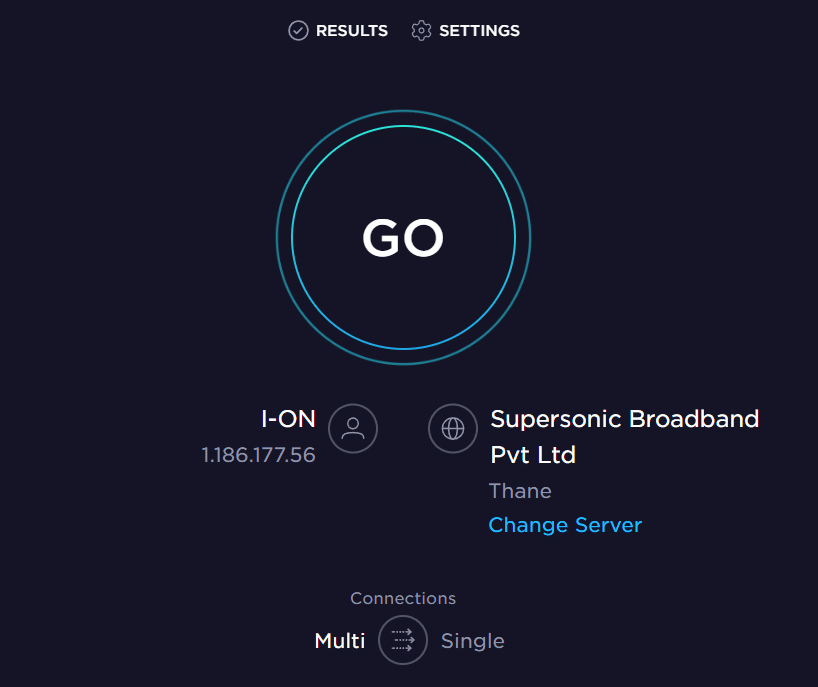
Ако скоростта на качване на страницата с резултати е по-ниска от зададената стойност на 25 Mbps, трябва да следвате един от тези методи и да преинсталирате актуализацията на Fire TV Stick 4K.
- Свържете Fire TV Stick към друга Wi-Fi мрежа или
- Променете плана на интернет връзката, която използвате.
Стъпка II: Укрепете интернет връзката на Fire TV Stick
Следващият метод за изчистване на проблема Unable to update your Firestick 4K е да подсилите интернет връзката на Fire TV Stick, за да намалите проблемите с мрежовата свързаност. Можете да:
- Изключете други устройства, които са свързани към Wi-Fi мрежата.
- Оградете разстоянието между Fire TV Stick и Wi-Fi рутера.
Стъпка III: Проверете дали Fire TV е свързан към интернет
Друга често срещана причина за проблема с актуализирането на Fire TV Stick е, че може да не е свързан към интернет връзката. За да коригирате това, можете да проверите дали Fire TV Stick е свързан към Wi-Fi мрежата, като използвате метода, даден тук.
1. От началния екран изберете Настройки иконата.
2. Изберете мрежа опция.
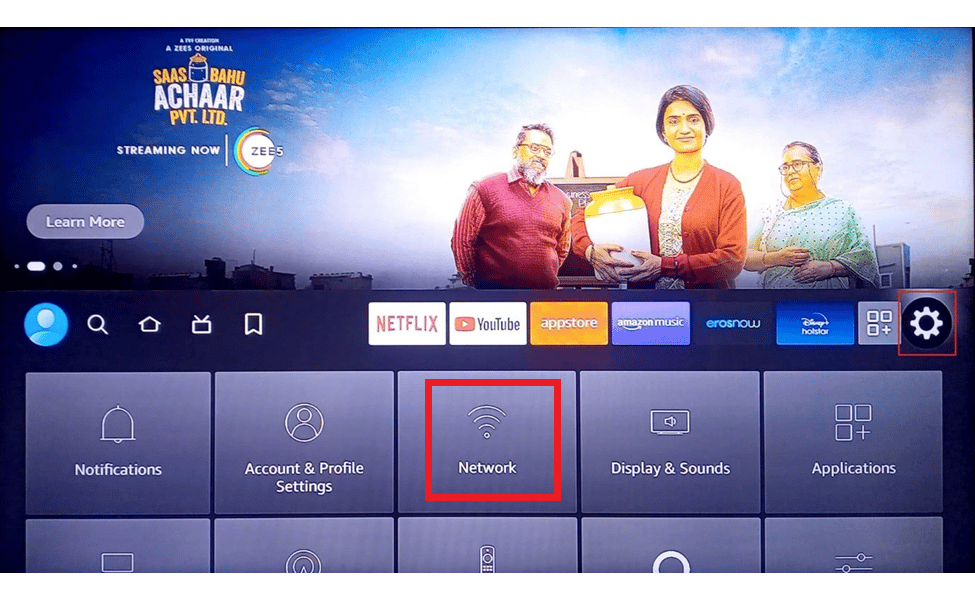
3. Натисни Възпроизвеждане / пауза бутон на вашето дистанционно Fire TV, за да проверите дали вашият Fire TV е свързан към интернет.
Стъпка IV: Свържете се отново с интернет връзка
Ако има проблем в интернет връзката с Fire TV Stick, можете да опитате да го свържете отново към Wi-Fi мрежата, за да коригирате съобщението за грешка „Не може да се актуализира вашият Fire TV Stick 4K“, като следвате стъпките, дадени по-долу.
1. Изберете Настройки икона от дясната страна на началния екран.
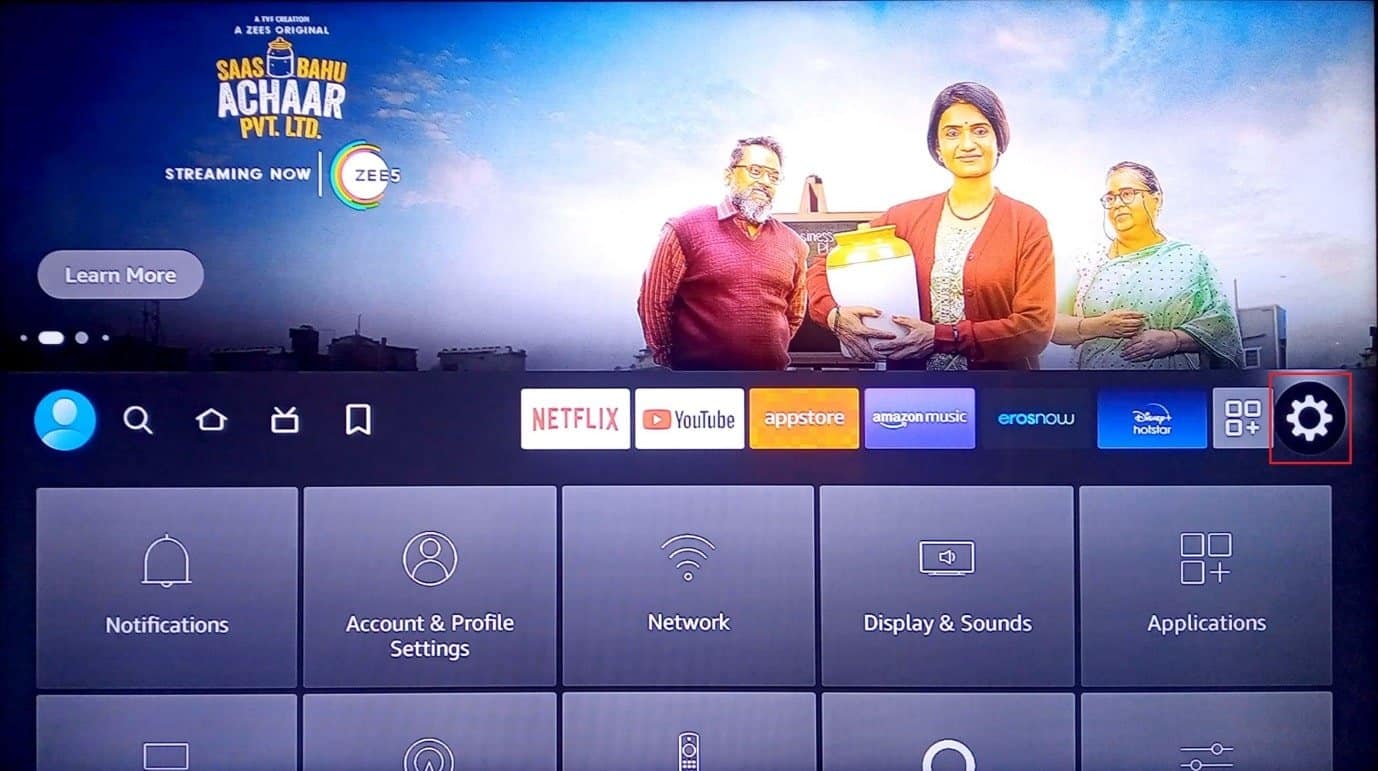
2. Изберете мрежа опция в менюто.
3. Изберете Домашна Wi-Fi мрежа опция.
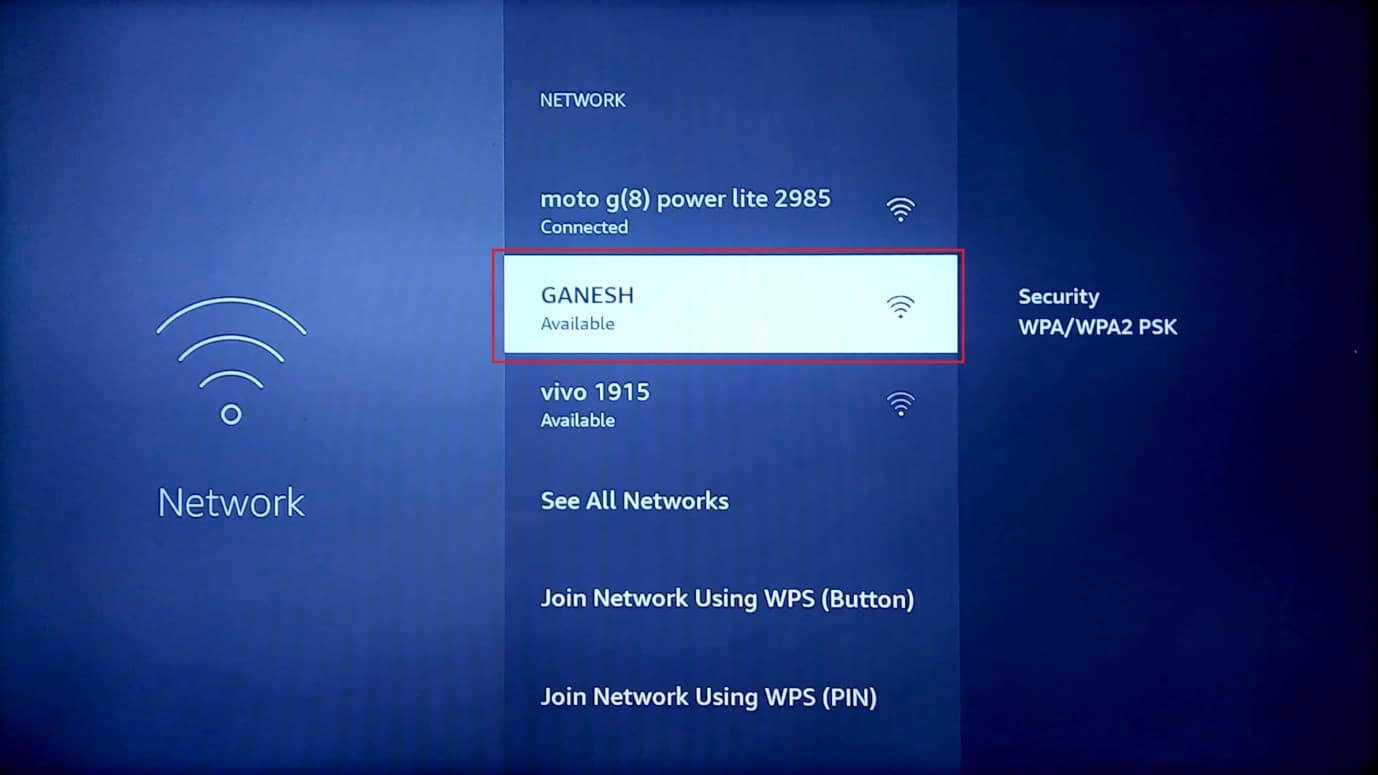
4. Изберете конкретната Wi-Fi мрежа, към която искате да се свържете, като натиснете OK бутон два пъти върху него.
5. Въведете правилната парола с помощта на клавиатурата и изберете СОЦИАЛНИ ВРЪЗКИ бутон.
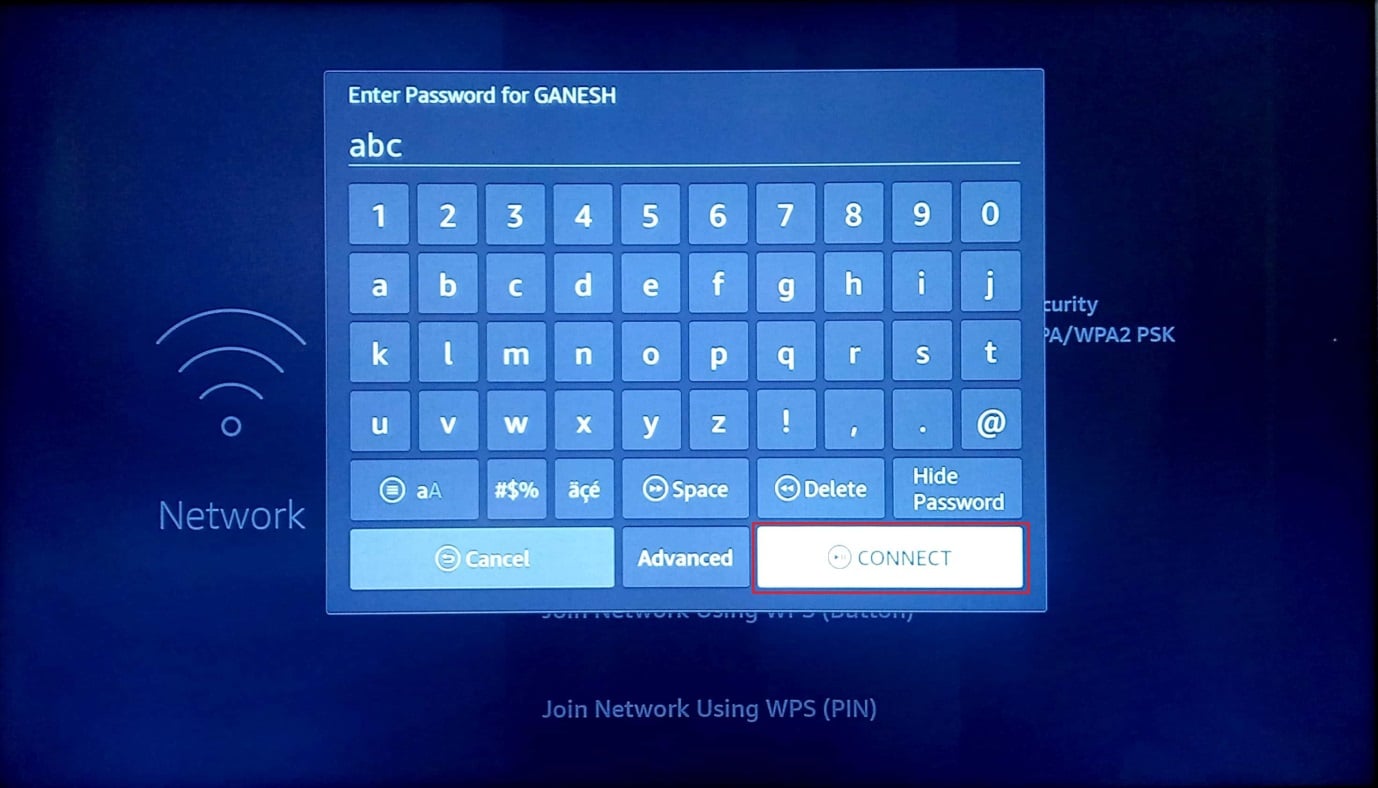
Стъпка V: Деактивирайте VPN услугата
Една от неидентифицираните причини за проблема с актуализацията на Fire TV Stick е смущението от VPN услуга. Това ще попречи на скоростта на Wi-Fi мрежата, към която сте се свързали; можете да опитате да деактивирате услугата, за да коригирате проблема и да инсталирате отново актуализацията на Fire TV Stick 4K.
1. Използвайте дистанционното Fire TV Stick, за да отворите инсталираната VPN услуга.
2. Изберете от бутон в горния десен ъгъл на екрана, за да деактивирате VPN услугата.
Също прочетено: 8 най-добри приложения за отразяване на Fire TV
Метод 3: Освободете място за съхранение
Fire TV Stick се предлага с вградено хранилище от 8 GB и е необходимо минимално изискване от 500 MB памет за съхранение, за да се гарантира, че актуализациите могат да бъдат инсталирани. Ако случаят е такъв, можете да освободите място за съхранение на вашия Fire TV Stick, за да коригирате проблема Невъзможно актуализиране на вашия Firestick 4K.
Стъпка I: Проверете наличното хранилище
Първата стъпка за коригиране на съобщението за грешка Невъзможно актуализиране на вашия Fire TV Stick 4K е да проверите наличното хранилище на вашия Fire TV Stick, като навигирате в Настройки.
1. Отидете Настройки от началния екран.
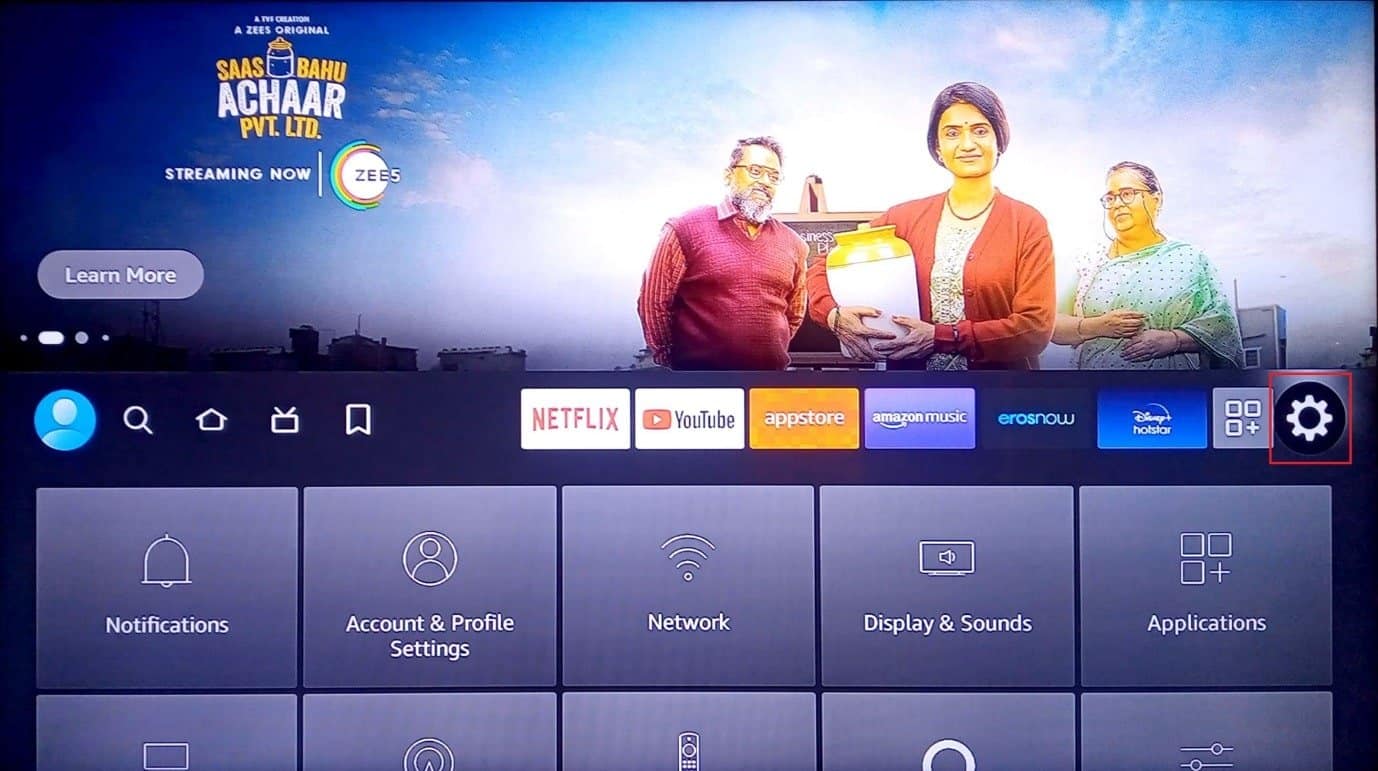
2. изберете Моята пожарна телевизия в показаното меню.
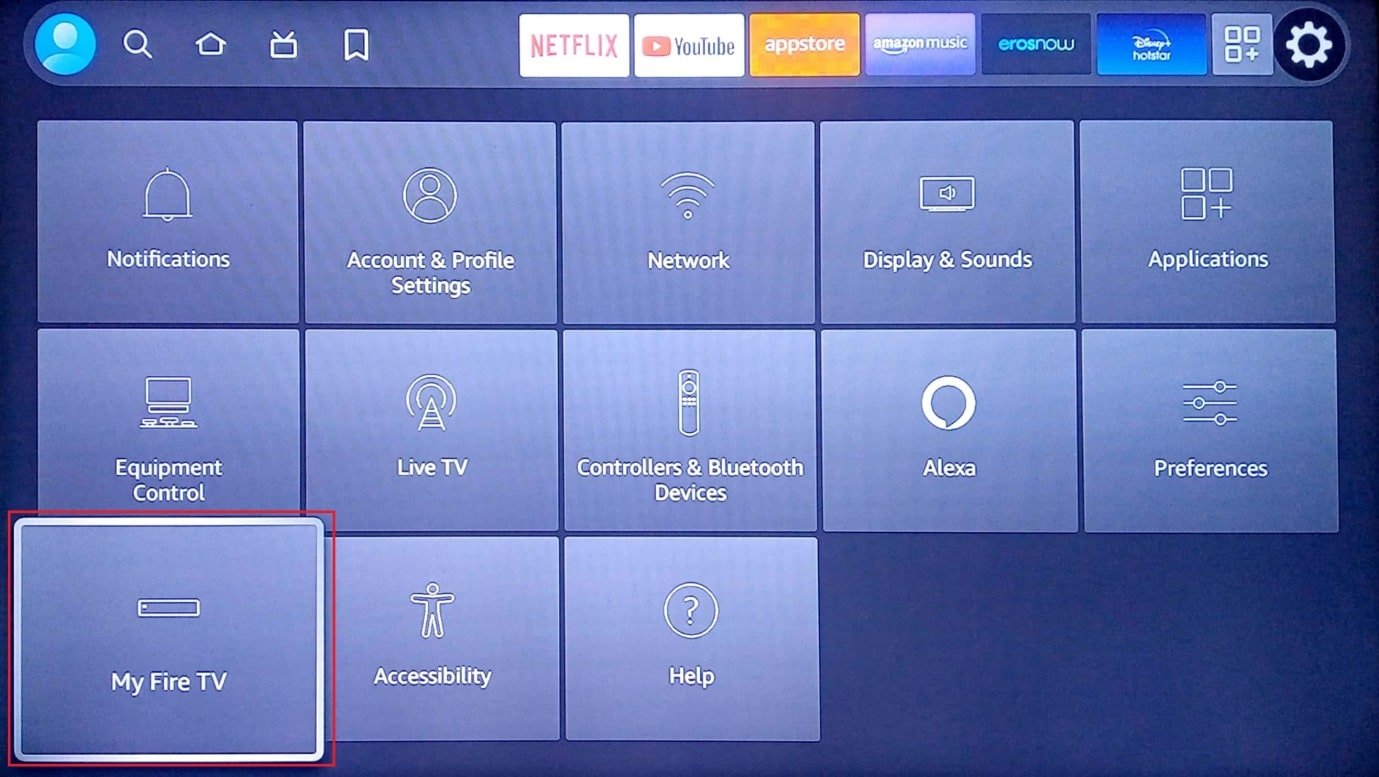
3. Изберете За нас раздел в списъка.
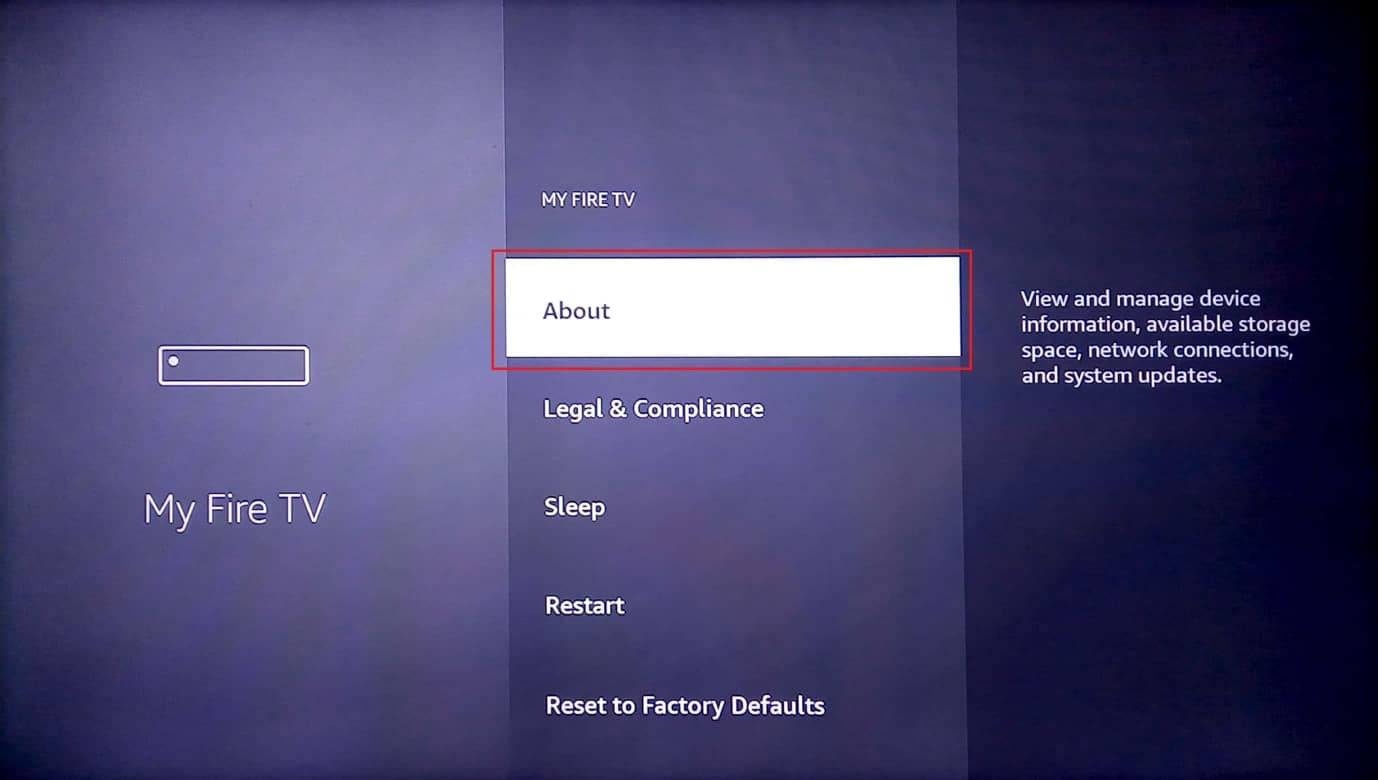
4. Изберете Съхранение и проверете дали има достатъчно място за съхранение.
Стъпка II: Деинсталирайте ненужните приложения
Повечето от пространството за съхранение на Fire TV Stick се дължи на приложенията, инсталирани в устройството. Можете да опитате да деинсталирате ненужните приложения, за да решите проблема с паметта. Трябва да изчистите кеша и данните на приложението и след това да деинсталирате приложението, за да изчистите напълно хранилището.
1. Върнете се към Настройки главна страница и изберете Приложения опция.
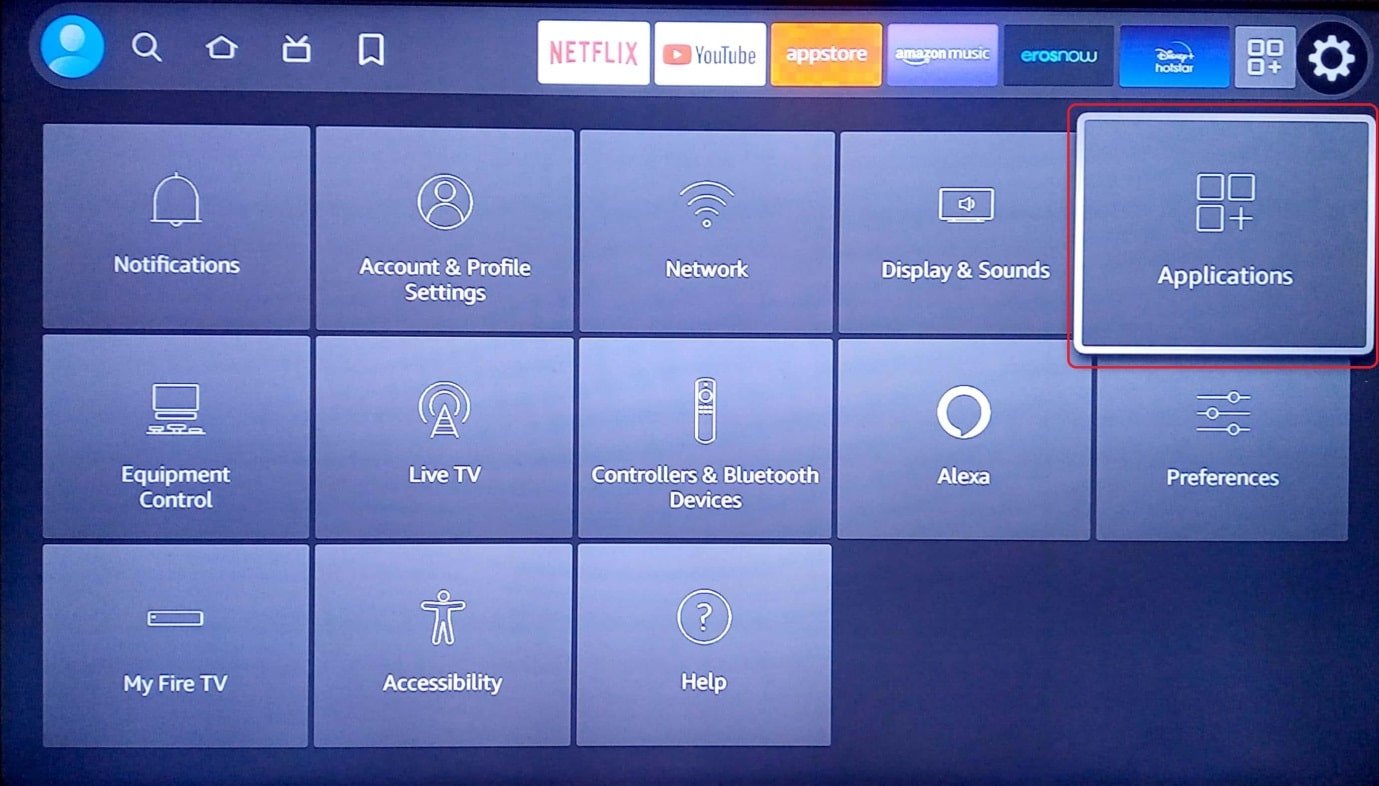
2. Изберете Управление на инсталираните приложения раздела.
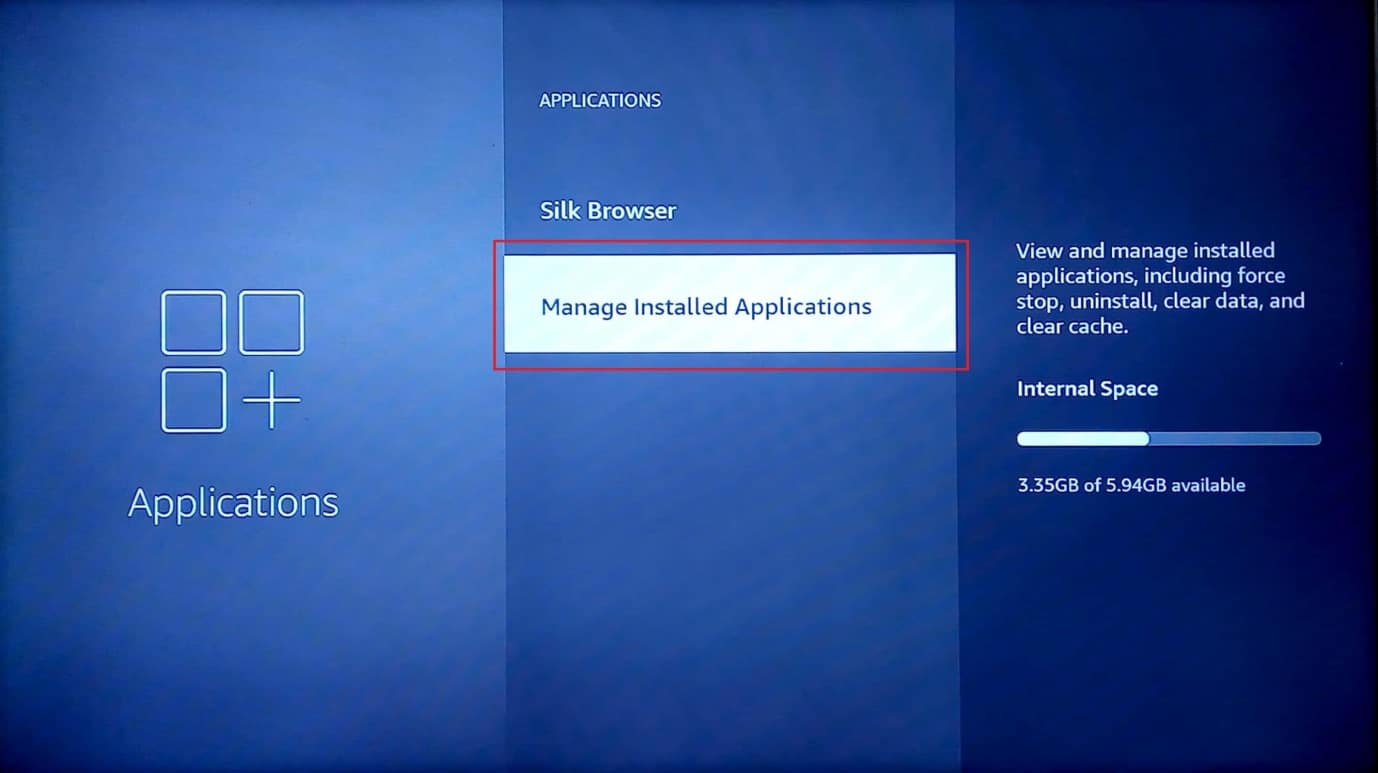
3. Изберете ненужно приложение, за да видите информационната страница на приложението.
Забележка: За пояснителни цели, Netflix е избрано приложение.
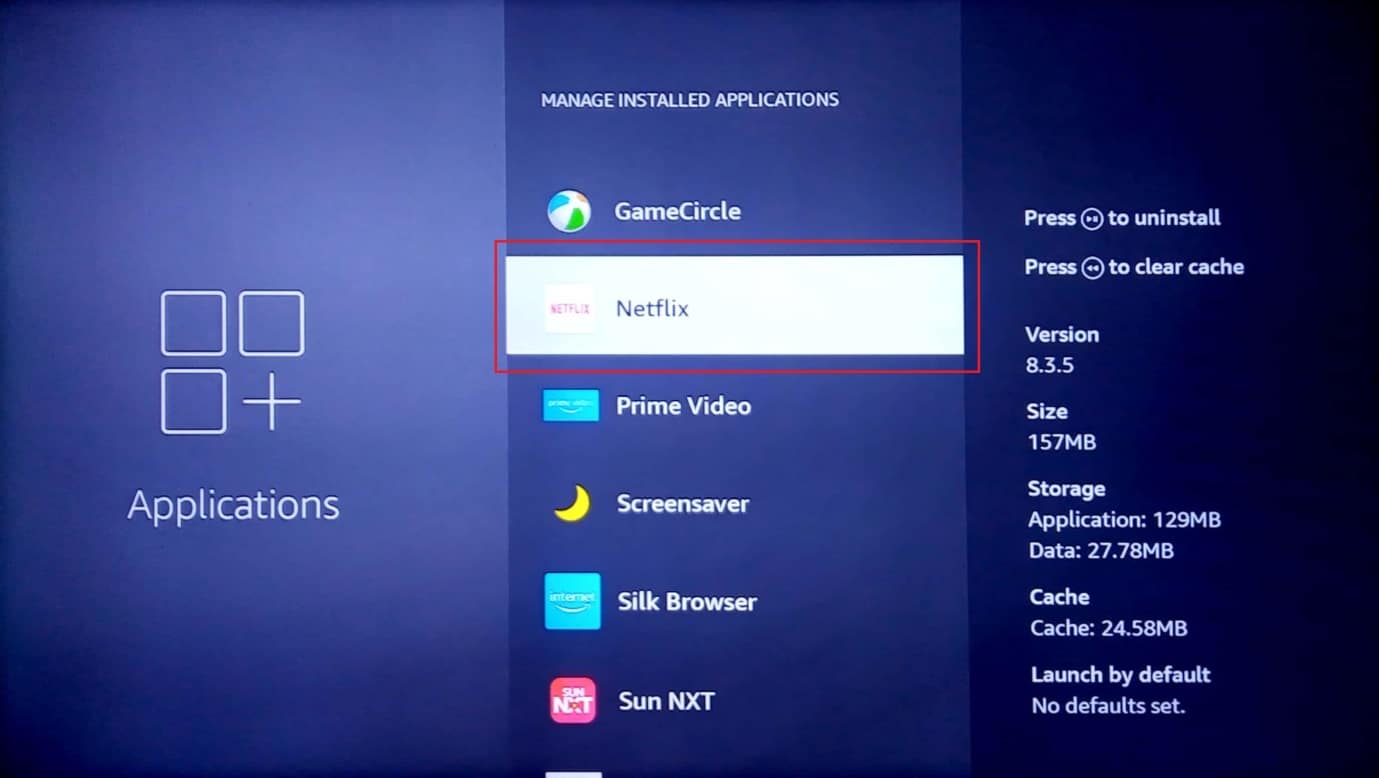
4. Изберете Принудително спиране опция за спиране на фоновата активност на приложението.
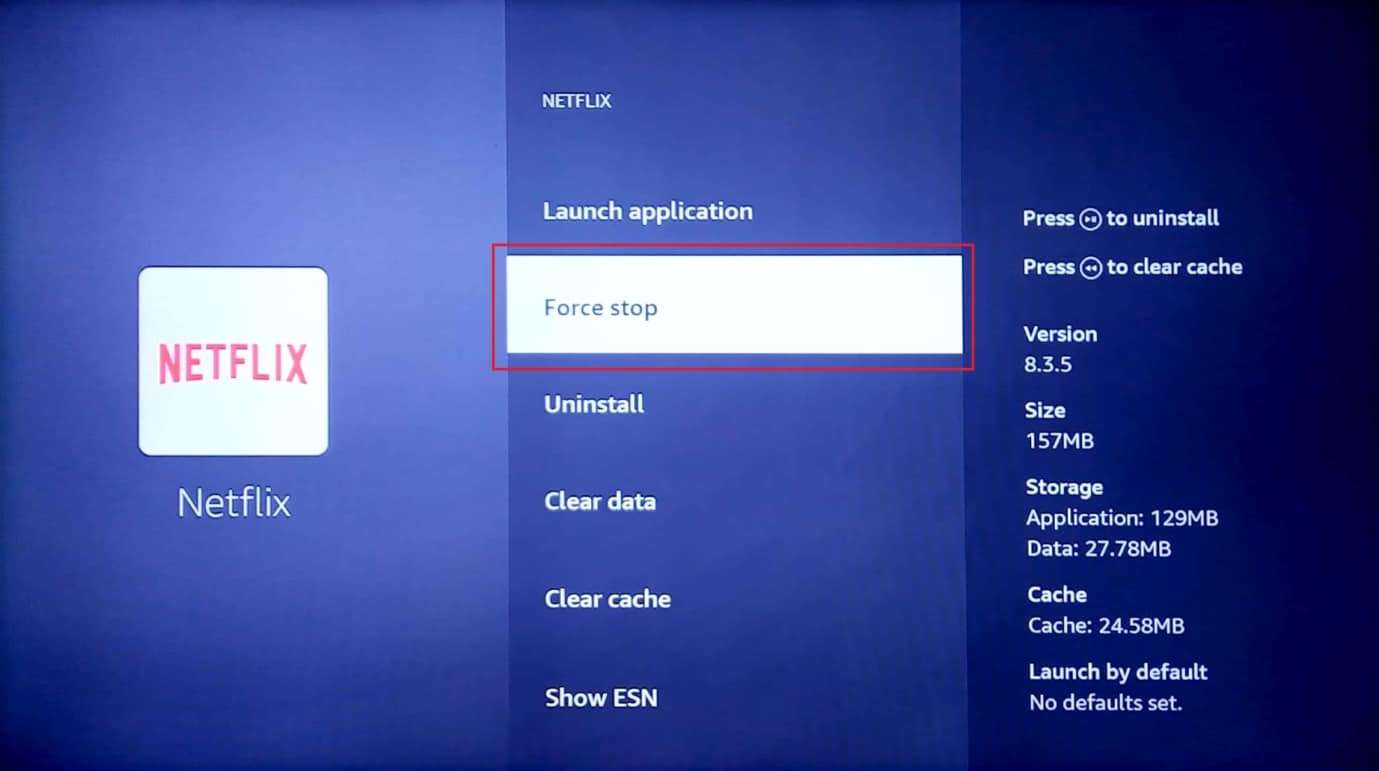
5. Изберете Изчисти кеш памет опция за изчистване на кешираните данни.
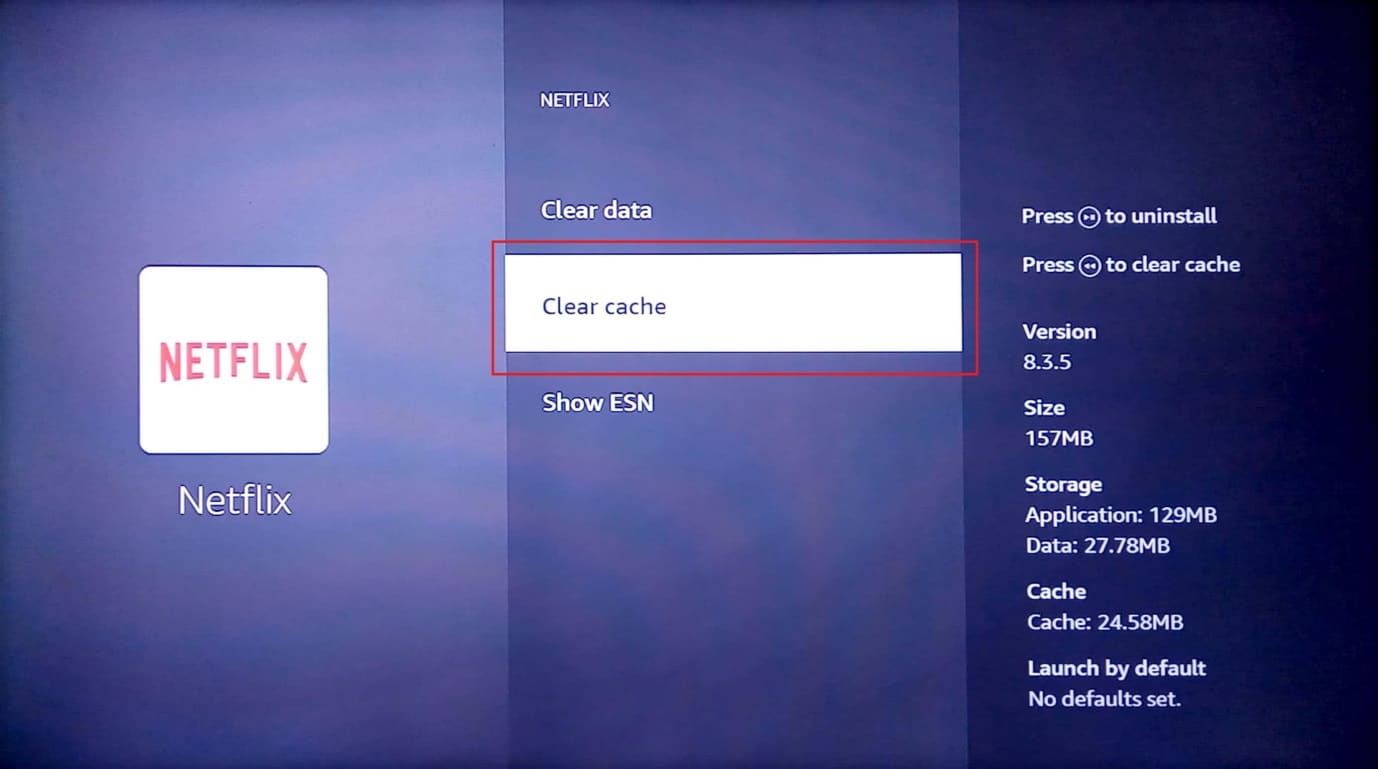
6. Изберете Clear дата опция за изчистване на данните от приложението.
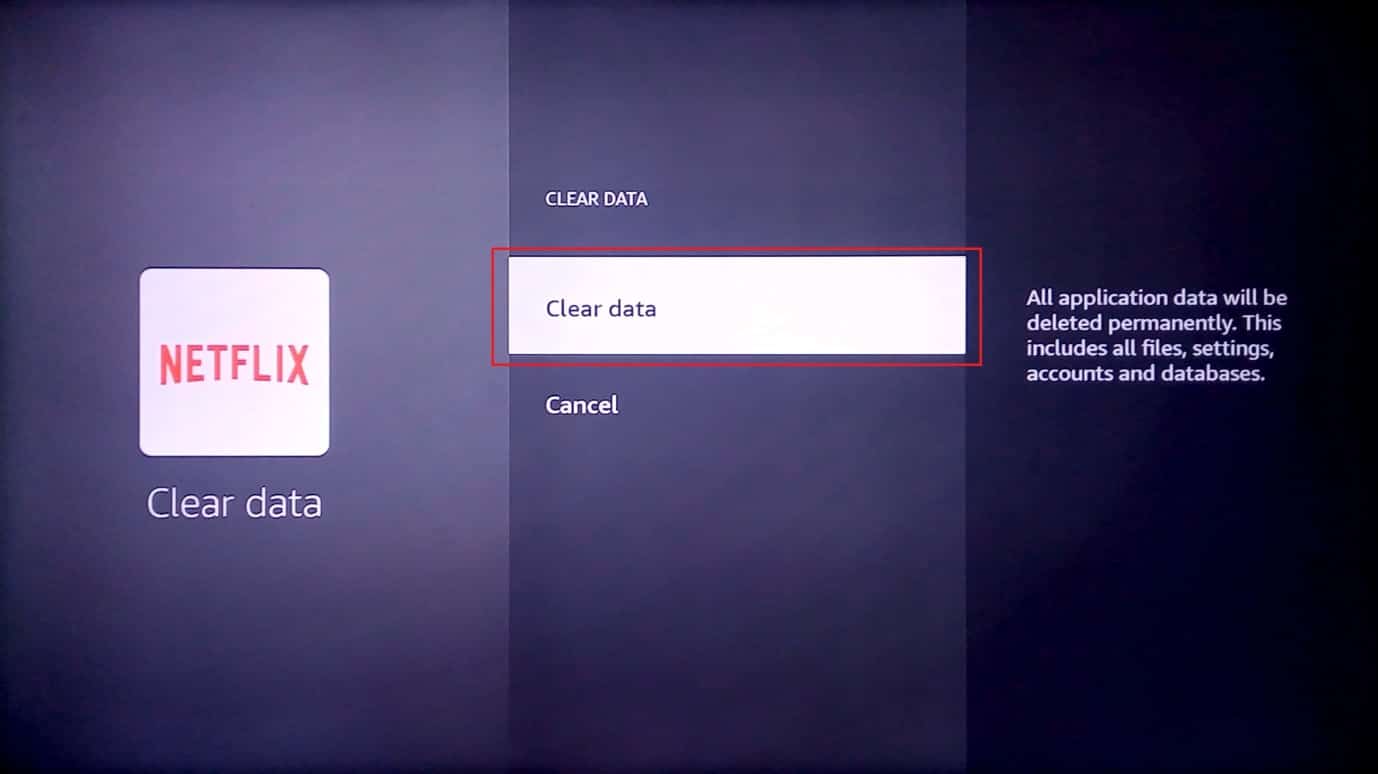
7. Изберете ясни данни опция в съобщението за потвърждение.
8. Върнете се на страницата с информация за приложението и изберете Uninstall опция.
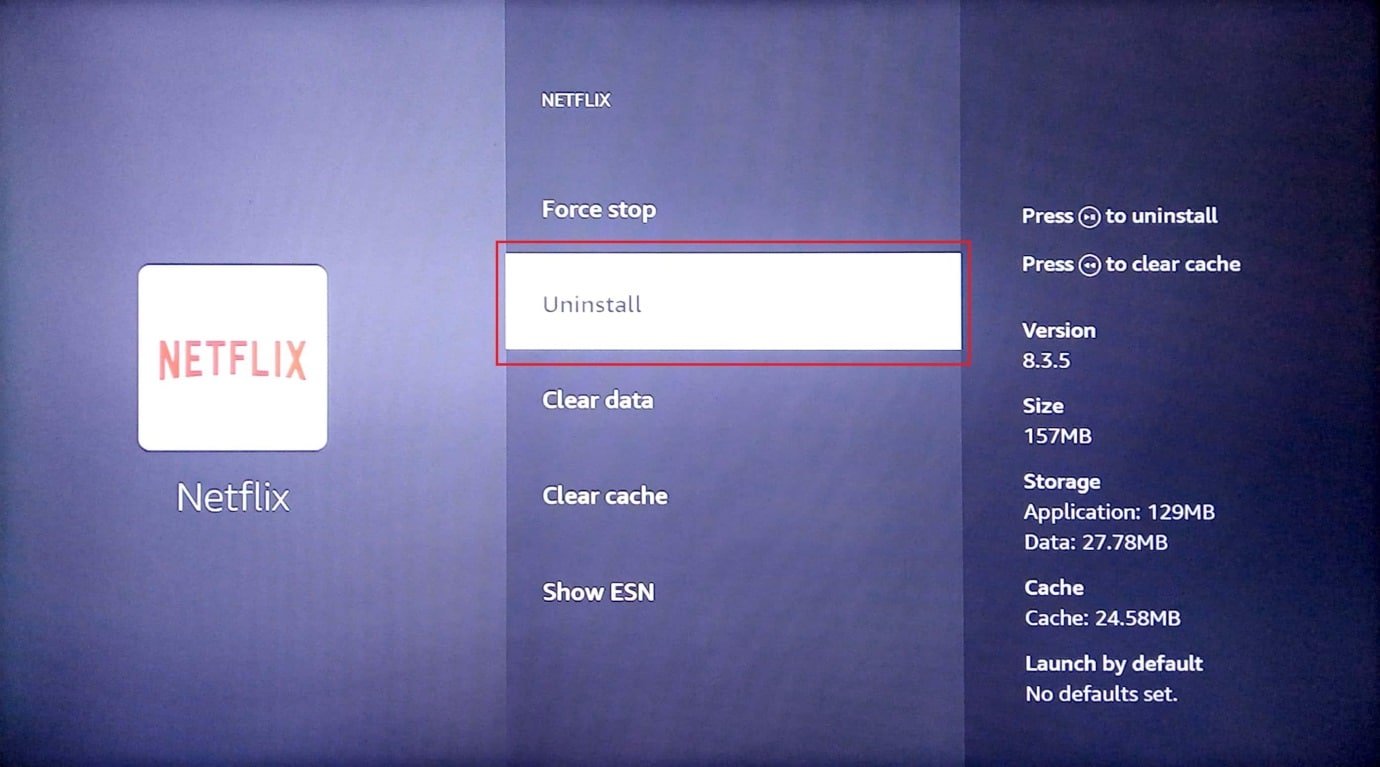
9. Изберете потвърждавам бутон за пълно деинсталиране на приложението.
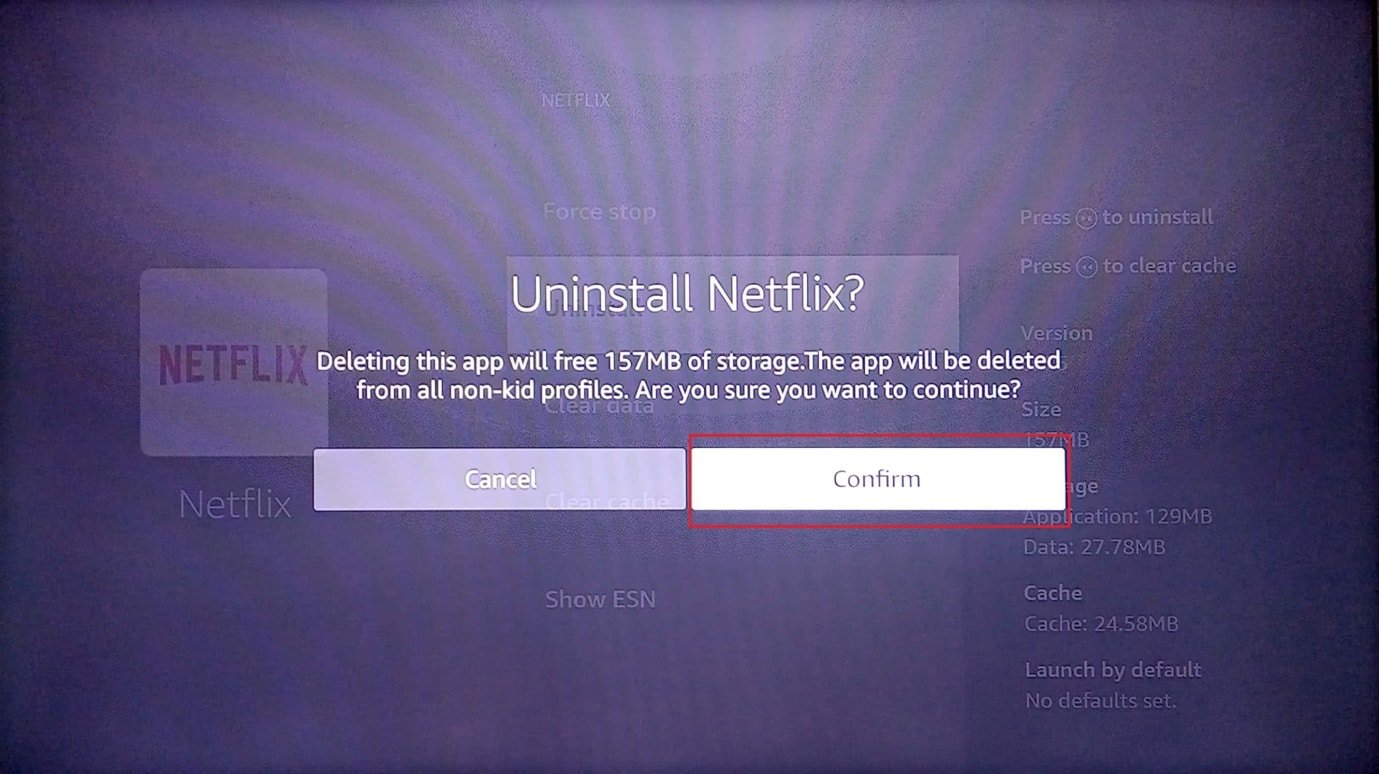
Също прочетено: Коригирайте Amazon Fire Tablet, който не се включва
Метод 4: Ръчна промяна на DNS настройките
Ако DNS или системата за имена на домейни на Wi-Fi мрежата е конфигурирана неправилно, може да срещнете проблема с актуализирането на Fire TV Stick поради проблем с Wi-Fi мрежата. Можете да опитате да промените настройките на DNS ръчно, за да поправите съобщението за грешка Unable to update your Fire TV Stick 4K.
Стъпка I: Изберете IP адрес
1. Натисни меню бутон на дистанционното управление на Fire TV изберете Моят пожарен телевизор.
2. Изберете За нас опция.
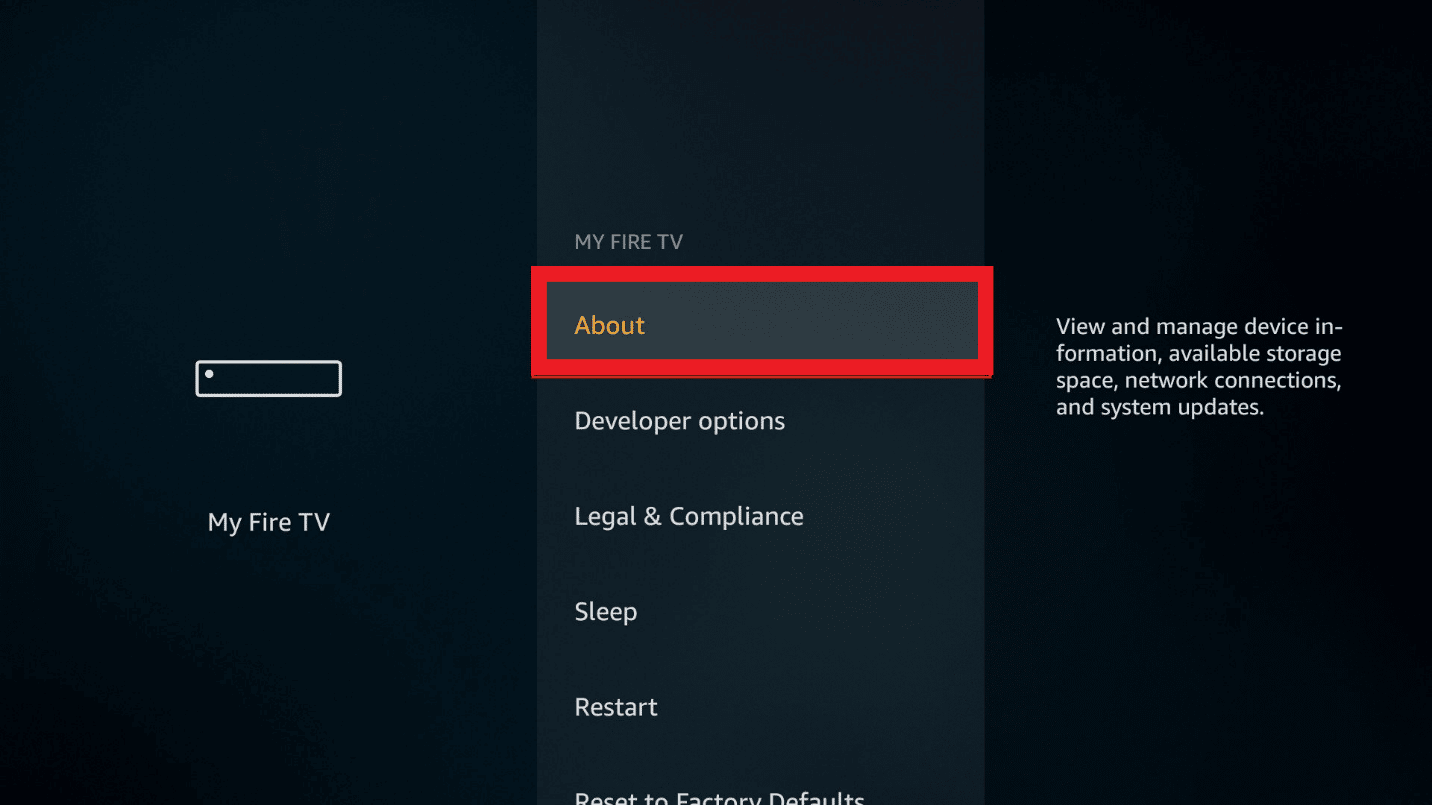
3. Изберете мрежа раздел и Изглед IP адрес оттук.
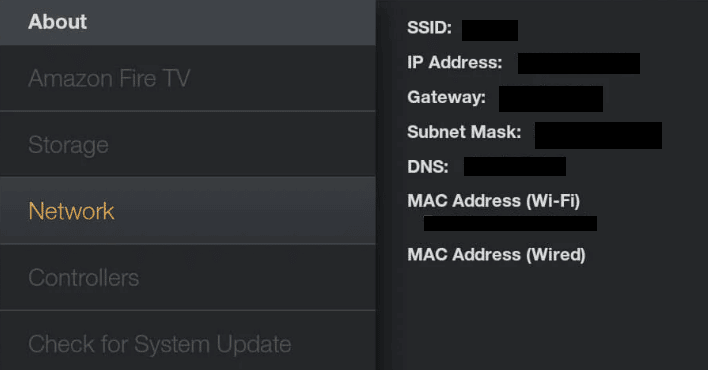
Стъпка II: Изберете Wi-Fi мрежа
1. Отидете настройки и отворете мрежа създаване.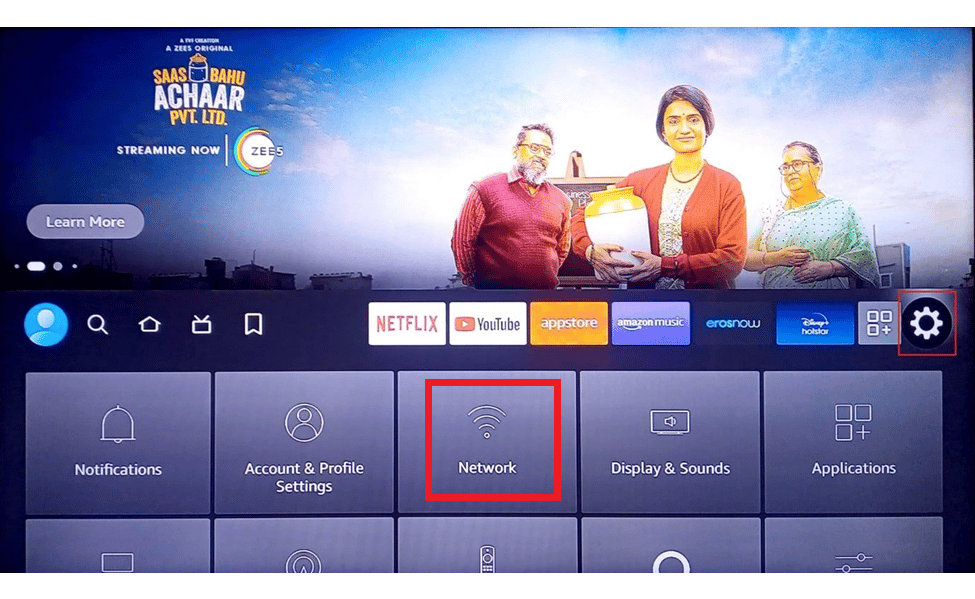
2. Тук изберете Забравете тази мрежа опция.
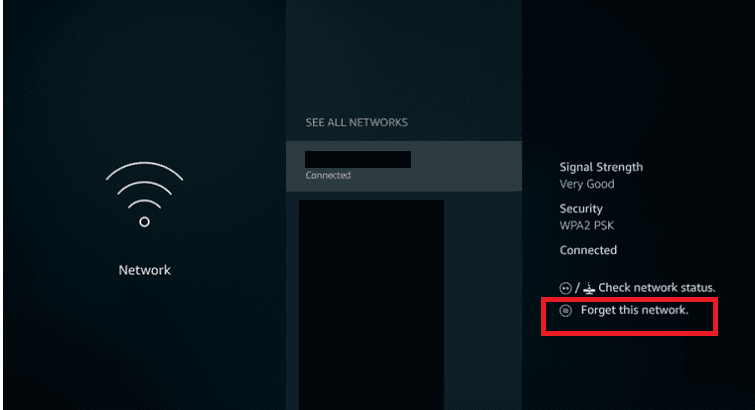
3. След това отворете отново връзката, въведете вашия Парола И изберете Подробно опция.
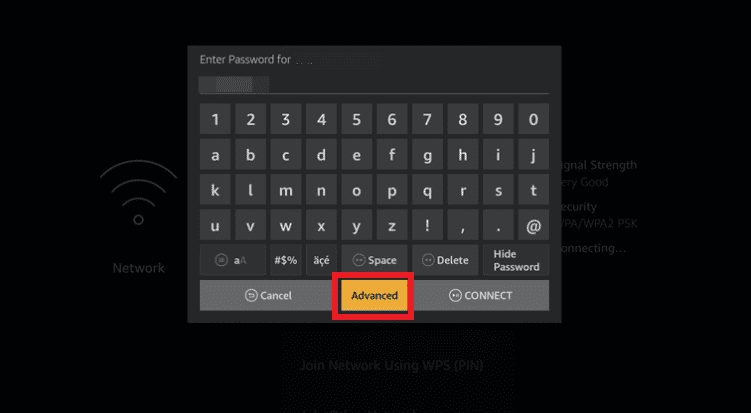
4. Въведете своето Стойности за IP адрес и шлюз които сте отбелязали в Стъпка .
5. Въведете основния (DNS 1) и вторичния (DNS 2) DNS настройки.
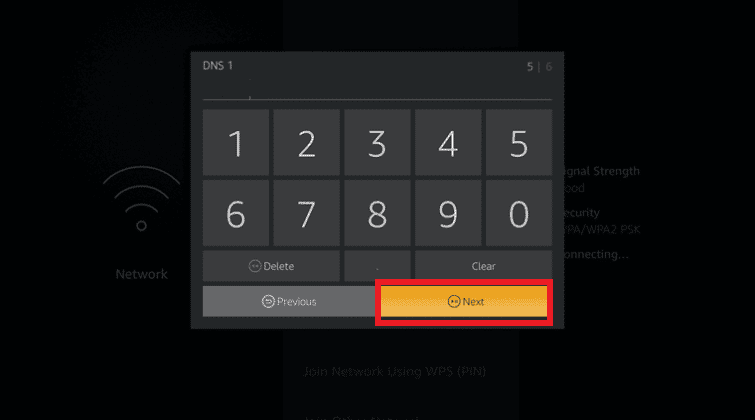
6. Restart вашия пожарен телевизор Придържайте като следвате стъпките, обяснени по-рано, и опитайте да инсталирате актуализацията на Fire TV Stick 4K.
Също прочетено: Коригиране на проблеми с дублирането на екрана на Amazon Firestick
Метод 5: Извършете възстановяване на фабричните настройки
Като последно средство за отстраняване на проблема с актуализирането на Fire TV Stick, можете да опитате да извършите възстановяване на фабричните настройки на Fire TV Stick. Това ще оптимизира системното съхранение и приложенията на устройството и ще го доведе до ново състояние.
1. Отворен Настройки от началния екран.
2. Изберете Моята пожарна телевизия опция от показаното меню.
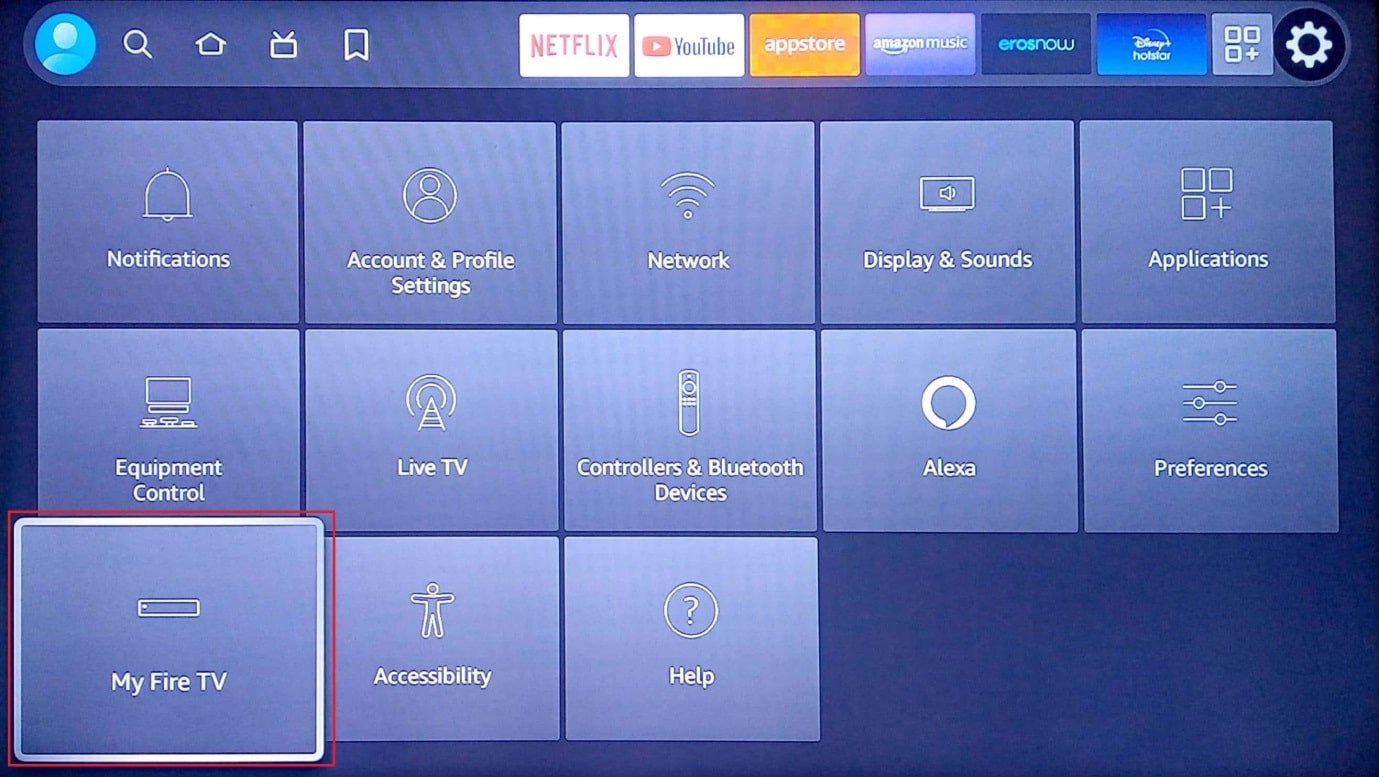
3. Изберете Възстановяване на фабричните настройки по подразбиране и въведете вашия ПИН за вход, ако бъдете подканени.
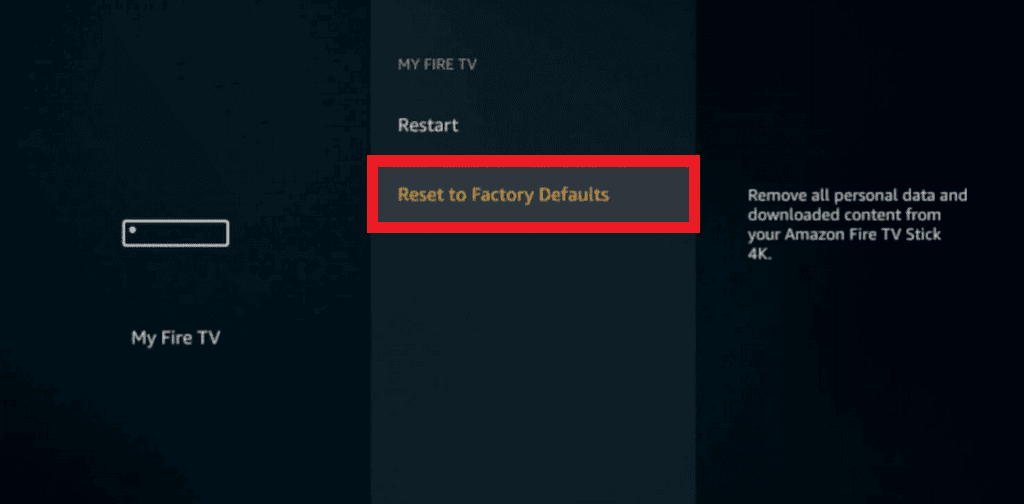
Забележка: Като алтернатива можете да натиснете обратно бутон+ Дясна стрелка на дистанционното управление на Fire TV, за да влезете в тази опция. Fire TV ще се нулира, след като таймерът на екрана изтече и проблемът Невъзможно актуализиране на вашия Firestick 4K ще бъде изчистен.
4. Изберете Нулиране бутон за нулиране на фърмуера на Fire TV.
Също прочетено: Какво представлява политиката за проверка на фона на Amazon?
Метод 6: Свържете се с поддръжката на Amazon Fire TV
Ако нито един от методите не работи за коригиране на проблема с не можете да актуализирате вашия Firestick 4K, можете да опитате да се свържете с Екип за поддръжка на Amazon Fire TV като използвате връзката, дадена тук, във вашия уеб браузър по подразбиране. Можете да:
- Попитайте дали Fire TV Stick, който използвате, има история на връщане, като предоставите датата на покупката си и други подробности, или
- Обърнете се към тях по проблема с актуализацията и потърсете професионална помощ.
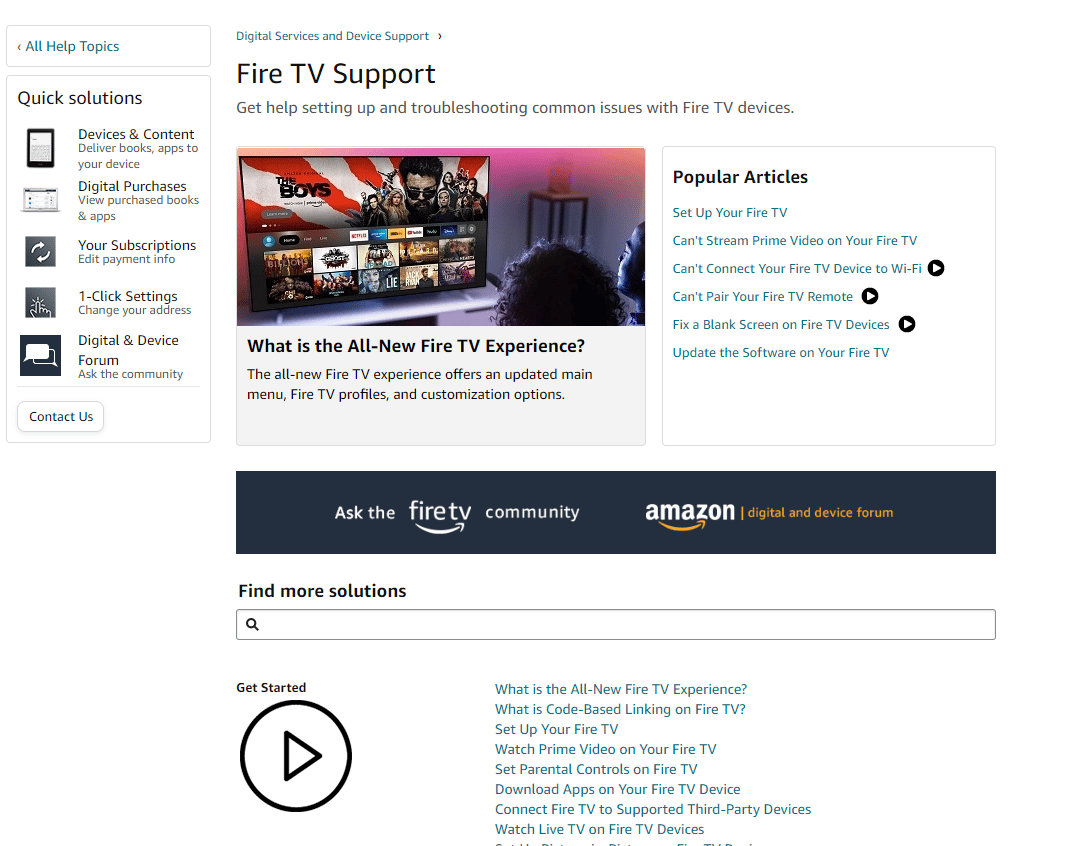
Препоръчва се:
В тази статия сте научили методите за коригиране не можете да актуализирате вашия Fire TV Stick 4K проблем. Моля, уведомете ни вашите предложения и запитвания в секцията за коментари, за да можем да изясним съмненията ви.